
i
FRITZ!WLAN
Repeater 310
nr
Einrichten
und bedienen
nd bedienen
ten

Inhaltsverzeichnis
Symbole und Hervorhebungen. . . . . . . . . . . . . . . . . . . . . 4
1 FRITZ!WLAN Repeater 310 kennenlernen . . . . . . . . . . . . 5
1.1 FRITZ!WLAN Repeater 310. . . . . . . . . . . . . . . . . . . . . . . . . . . . . . . . . . 5
1.2 Taster und Leuchtdioden. . . . . . . . . . . . . . . . . . . . . . . . . . . . . . . . . . . 6
1.3 Lieferumfang . . . . . . . . . . . . . . . . . . . . . . . . . . . . . . . . . . . . . . . . . . . . 7
2 Bevor Sie den FRITZ!WLAN Repeater anschließen . . . . . 8
2.1 Voraussetzungen für den Betrieb . . . . . . . . . . . . . . . . . . . . . . . . . . . . 8
2.2 Sicherheit und Handhabung. . . . . . . . . . . . . . . . . . . . . . . . . . . . . . . . 9
3 FRITZ!WLAN Repeater mit Basisstation verbinden . . . . 10
3.1 Verbindung mit WPS herstellen . . . . . . . . . . . . . . . . . . . . . . . . . . . . 10
3.2 Verbindung mit Hilfe des Online-Assistenten herstellen . . . . . . . . 12
3.3 Verbindung manuell herstellen. . . . . . . . . . . . . . . . . . . . . . . . . . . . . 14
4 Reichweite des WLAN-Funknetzes vergrößern . . . . . . . 16
4.1 Voraussetzung: Verbindung mit WLAN-Basisstation . . . . . . . . . . . . 16
4.2 Optimalen Standort für FRITZ!WLAN Repeater wählen . . . . . . . . . . 16
4.3 WLAN-Geräte in das Funknetz einbinden . . . . . . . . . . . . . . . . . . . . . 17
5 Benutzeroberfläche des FRITZ!WLAN Repeaters. . . . . . 18
5.1 Benutzeroberfläche öffnen . . . . . . . . . . . . . . . . . . . . . . . . . . . . . . . . 18
5.2 Benutzeroberfläche mit Kennwort schützen . . . . . . . . . . . . . . . . . . 18
5.3 Firmware-Update durchführen . . . . . . . . . . . . . . . . . . . . . . . . . . . . . 19
6 Hilfe bei Fehlern . . . . . . . . . . . . . . . . . . . . . . . . . . . . . . . 21
6.1 LEDs leuchten nicht. . . . . . . . . . . . . . . . . . . . . . . . . . . . . . . . . . . . . . 21
6.2 Benutzeroberfläche wird nicht angezeigt. . . . . . . . . . . . . . . . . . . . . 22
6.3 Keine Verbindung mit WLAN-Basisstation . . . . . . . . . . . . . . . . . . . . 22
6.4 Keine WLAN-Verbindung mit einem Computer. . . . . . . . . . . . . . . . . 23
6.5 Geschwindigkeit für WLAN N zu gering. . . . . . . . . . . . . . . . . . . . . . . 25
6.6 Kein Zugriff auf Geräte im Netzwerk möglich. . . . . . . . . . . . . . . . . . 26
FRITZ!WLAN Repeater 310 2
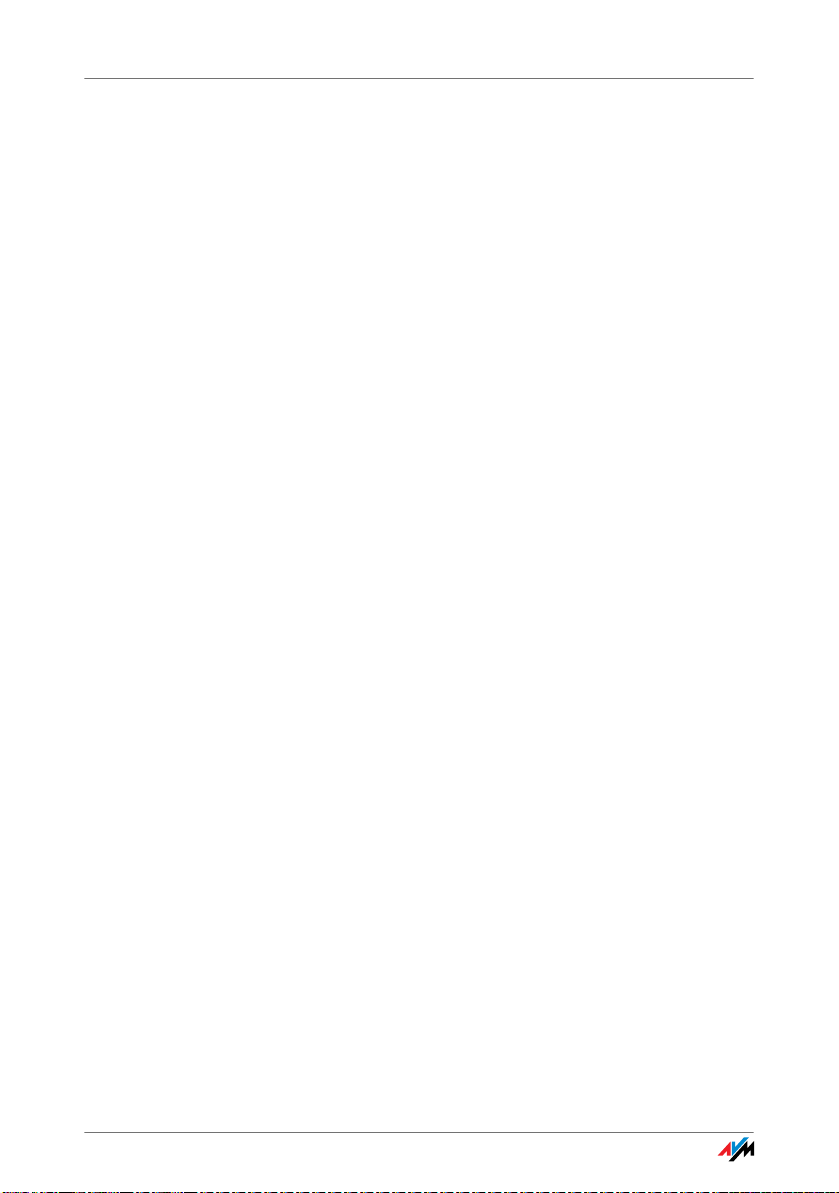
7 Technische Daten . . . . . . . . . . . . . . . . . . . . . . . . . . . . . . 29
7.1 Physikalische Eigenschaften. . . . . . . . . . . . . . . . . . . . . . . . . . . . . . . 29
7.2 Benutzeroberfläche und Anzeige . . . . . . . . . . . . . . . . . . . . . . . . . . . 29
8 Wegweiser Kundenservice . . . . . . . . . . . . . . . . . . . . . . . 30
8.1 Dokumentationen zum FRITZ!WLAN Repeater . . . . . . . . . . . . . . . . . 30
8.2 Informationen im Internet . . . . . . . . . . . . . . . . . . . . . . . . . . . . . . . . . 30
8.3 Unterstützung durch das Support-Team. . . . . . . . . . . . . . . . . . . . . . 31
Herstellergarantie . . . . . . . . . . . . . . . . . . . . . . . . . . . . . . . . . . . . . . . 33
Rechtliches . . . . . . . . . . . . . . . . . . . . . . . . . . . . . . . . . . . 34
Rechtliche Hinweise . . . . . . . . . . . . . . . . . . . . . . . . . . . . . . . . . . . . . 34
CE-Konformitätserklärung . . . . . . . . . . . . . . . . . . . . . . . . . . . . . . . . . 35
Entsorgungshinweise . . . . . . . . . . . . . . . . . . . . . . . . . . . . . . . . . . . . 36
Stichwortverzeichnis . . . . . . . . . . . . . . . . . . . . . . . . . . . 37
FRITZ!WLAN Repeater 310 3
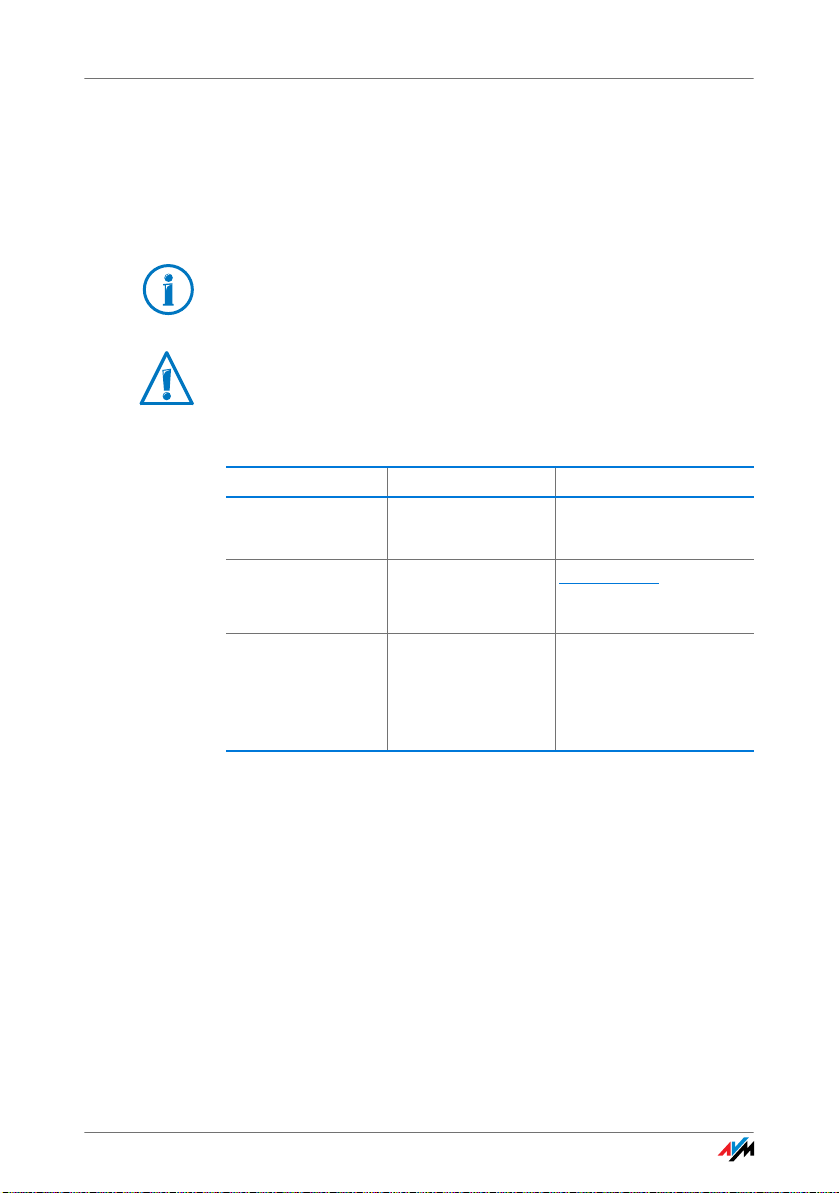
Symbole und Hervorhebungen
In diesem Handbuch werden Symbole und Hervorhebungen zur Kennzeichnung bestimmter Informationen verwendet.
Symbole
Dieses Symbol markiert Hinweise und Tipps, die bei Bedienung und Verwendung nützlich sind.
Dieses Symbol markiert wichtige Hinweise, die Sie auf jeden
Fall befolgen sollten, um Fehlfunktionen zu vermeiden.
Hervorhebungen
Hervorhebung Funktion Beispiele
Anführungszeichen Schaltflächen
Menüs
blau und unterstrichen
blau Links und Verweise
Adresse zur Eingabe im Internetbrowser
innerhalb dieses
Handbuches
„Hilfe“
„System / Anzeige“
fritz.repeater
Wie Sie den FRITZ!WLAN
Repeater mit Ihrer
WLAN-Basisstation verbinden, lesen Sie ab
Seite 10.
FRITZ!WLAN Repeater 310 4
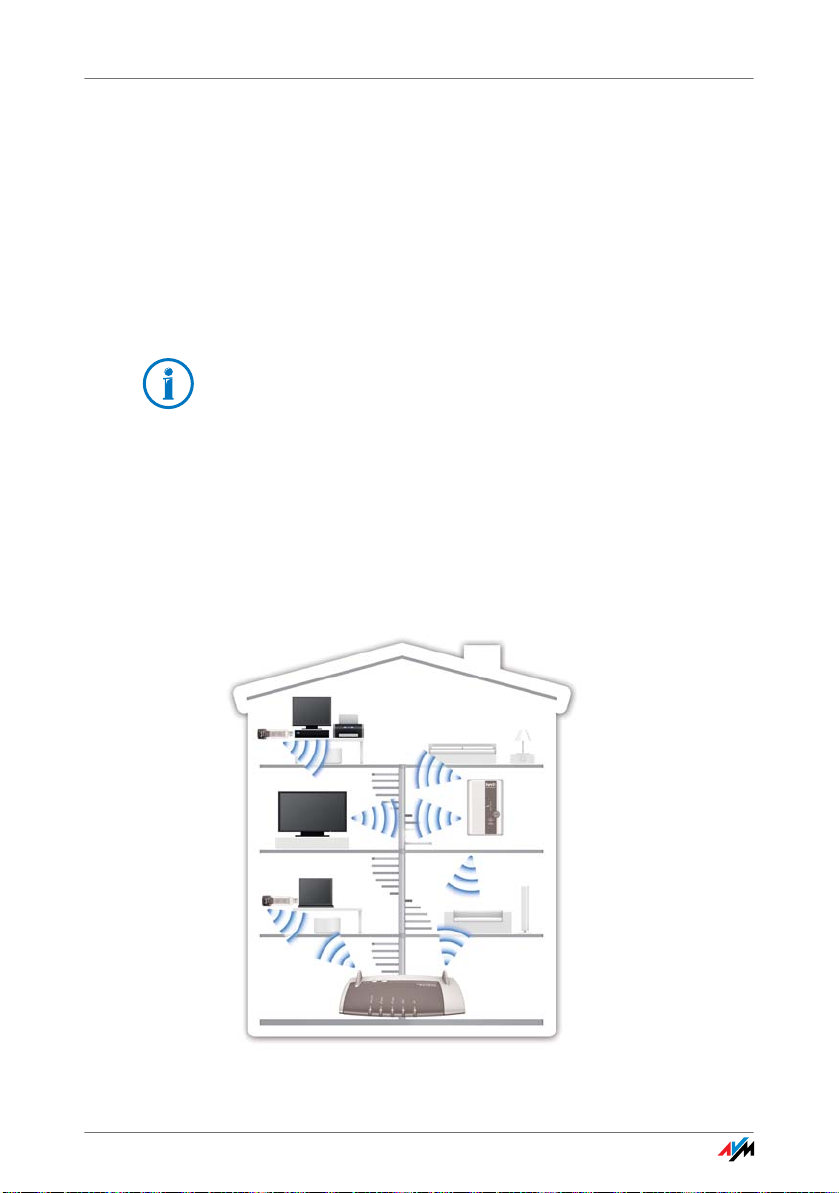
FRITZ!WLAN Repeater 310 kennenlernen
1 FRITZ!WLAN Repeater 310 kennenlernen
In diesem Kapitel erhalten Sie einen schnellen Überblick über die
Funktionen Ihres FRITZ!WLAN Repeater 310.
1.1 FRITZ!WLAN Repeater 310
Der FRITZ!WLAN Repeater vergrößert einfach und sicher die
Reichweite des WLAN-Funknetzes Ihrer FRITZ!Box oder einer
anderen WLAN-Basisstation.
Eine WLAN-Basisstation verbindet mehrere WLAN-Geräte
(zum Beispiel Computer, Drucker, TV, Media Receiver) untereinander und mit dem Internet.
Sie verbinden den FRITZ!WLAN Repeater über WLAN-Funk mit
der WLAN-Basisstation. Danach melden Sie Computer und
andere WLAN-Geräte, die sich außerhalb der Reichweite der
WLAN-Basisstation befinden, am FRITZ!WLAN Repeater an.
Über den FRITZ!WLAN Repeater erhalten die WLAN-Geräte Zugang zum Funknetz und zur Internetverbindung der WLAN-Basisstation.
FRITZ!WLAN Repeater 310 in einem Funknetzwerk
FRITZ!WLAN Repeater 310 5

Taster und Leuchtdioden
WPS
Power
WLAN
S
Powe
r
WLAN
owe
r
1.2 Taster und Leuchtdioden
Der FRITZ!WLAN Repeater hat auf der Vorderseite einen Taster
und verschiedene Leuchtdioden (LEDs).
WPS
WP
Power
WLAN
LEDs und Taster
Taster
Folgende Funktionen bedienen Sie mit dem Taster:
WLAN
Funktion Drücken Sie mindestens
WLAN ein- und ausschalten 1 Sekunde
WPS-Schnellverbindung auslösen 6 Sekunden
Repeater auf Werkseinstellungen zurücksetzen
FRITZ!WLAN Repeater 310 6
15 Sekunden
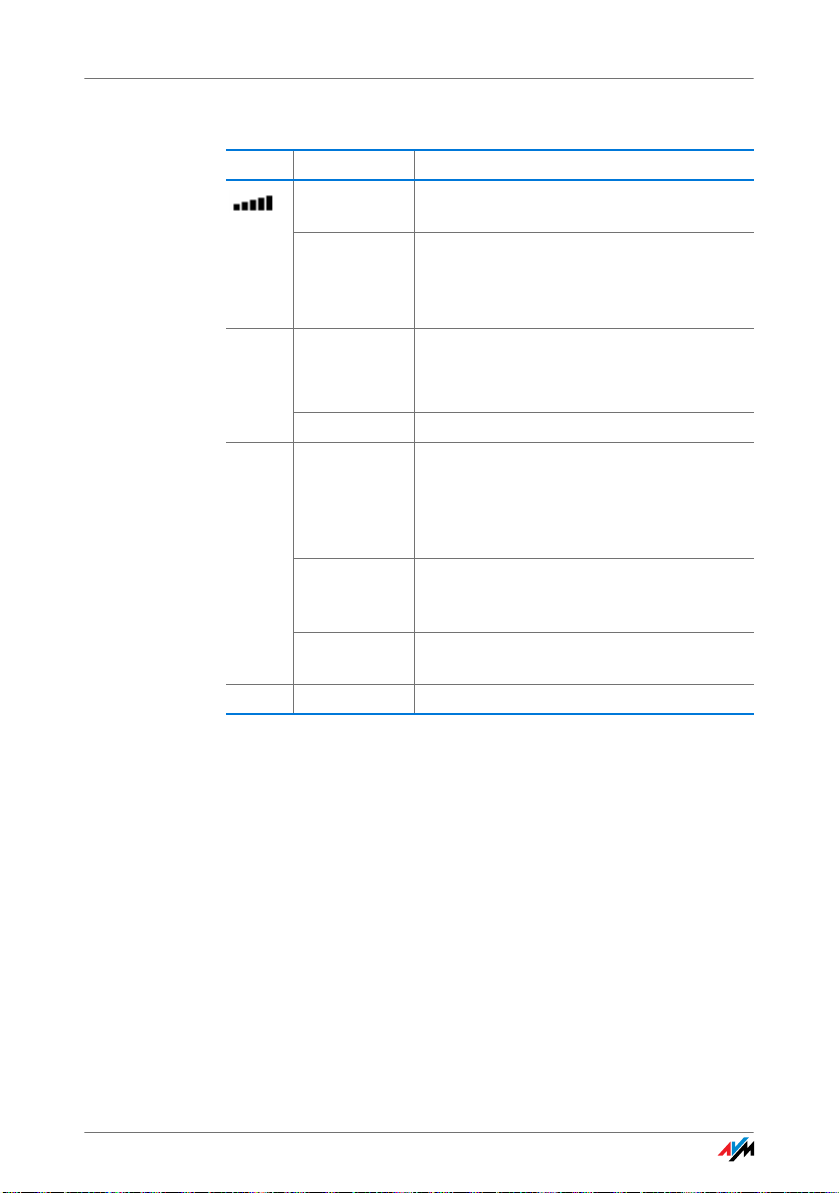
Lieferumfang
Leuchtdioden
LED Zustand Bedeutung
blinkt Keine Verbindung zur WLAN-Basisstation
oder WLAN-Basisstation wird gesucht.
bis zu 5 LEDs
leuchten
Power blinkt
leuchtet FRITZ!WLAN Repeater ist betriebsbereit.
WLAN blinkt
blinkt schnell WPS-Vorgang wurde abgebrochen: Mehr
leuchtet WLAN-Modul des FRITZ!WLAN Repeaters ist
alle blinken Werkseinstellungen werden geladen.
Je mehr LEDs leuchten, desto besser ist die
Signalstärke der Funkverbindung zwischen
dem FRITZ!WLAN Repeater und der WLANBasisstation.
• FRITZ!WLAN Repeater wird gestartet.
• Firmware des FRITZ!WLAN Repeaters
wird aktualisiert.
• FRITZ!WLAN Repeater übernimmt
WLAN-Einstellungen.
• Funknetz wird ein- oder ausgeschaltet.
• WPS wird ausgeführt.
als zwei WLAN-Geräte führen gleichzeitig
WPS aus. Wiederholen Sie den Vorgang.
betriebsbereit.
1.3 Lieferumfang
• FRITZ!WLAN Repeater 310
• eine gedruckte Kurzanleitung
FRITZ!WLAN Repeater 310 7
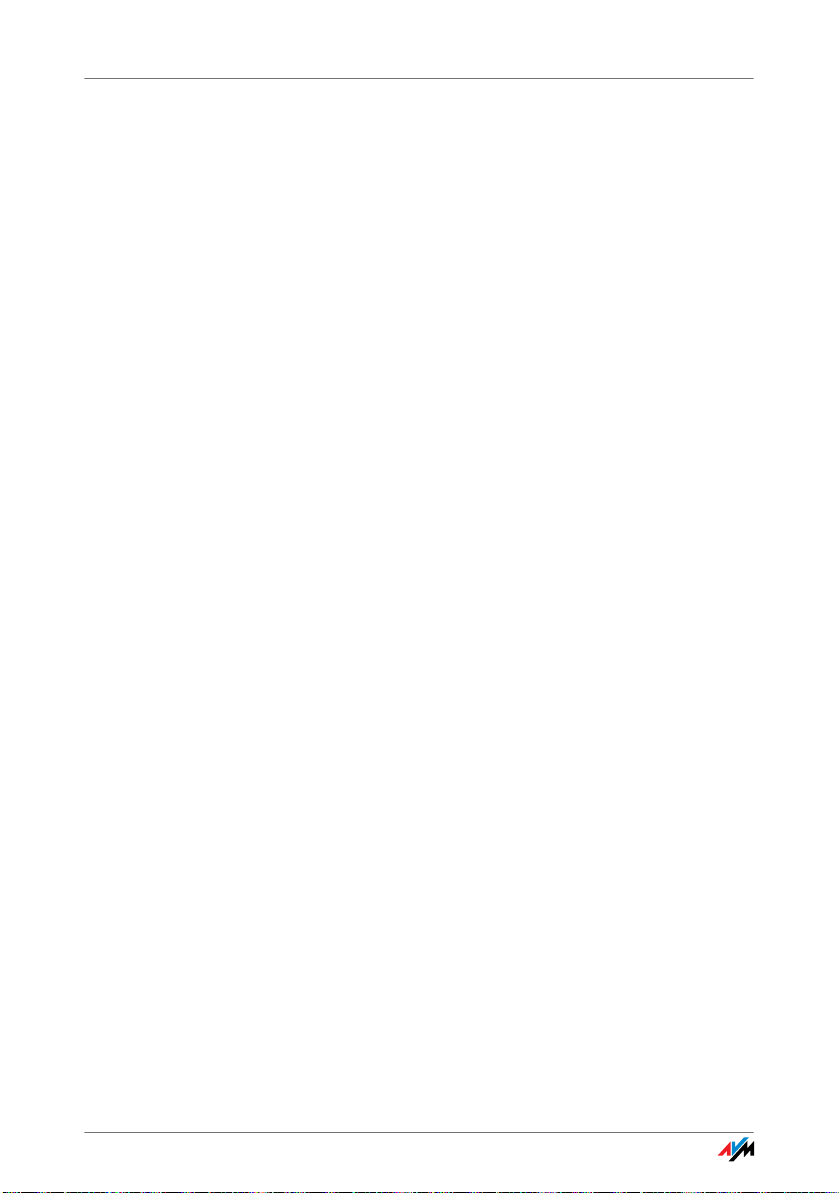
Bevor Sie den FRITZ!WLAN Repeater anschließen
2 Bevor Sie den FRITZ!WLAN Repeater anschließen
Lesen Sie dieses Kapitel, bevor Sie den FRITZ!WLAN Repeater am
Stromnetz anschließen und mit der WLAN-Basisstation verbinden.
2.1 Voraussetzungen für den Betrieb
Für den Betrieb des FRITZ!WLAN Repeater 310 müssen folgende Voraussetzungen erfüllt sein:
• Ihre WLAN-Basisstation (WLAN Access Point) muss den
Standard IEEE 802.11n, 802.11g oder 802.11b im
2,4 GHz-Bereich unterstützen.
• Die WLAN-Basisstation muss die automatische IP-
Adressvergabe (DHCP) unterstützen.
• Die WLAN-Basisstation muss die Weiterleitung IP-basier-
ter Protokolle / Address Resolution Protocol unterstützen.
• Für WLAN-Ersteinrichtung: Die SSID (Funknetzname) der
WLAN-Basisstation muss auf „sichtbar“ gestellt und der
MAC-Adressfilter der WLAN-Basisstation muss abgeschaltet sein. Beides ist bei einer FRITZ!Box im Auslieferungszustand der Fall.
• Für WPS-Funktion: WPS-fähige WLAN-Basisstation mit
aktueller Firmware
• Für WLAN-Ersteinrichtung ohne WPS: WLAN-Client, der
den Verschlüsselungsstandard WPA oder WPA2 unterstützt.
• Für WLAN-Ersteinrichtung mit Installationsassistent:
Windows 7, Windows Vista oder Windows XP ab Service
Pack 3 von Microsoft, Internetzugang
FRITZ!WLAN Repeater 310 8
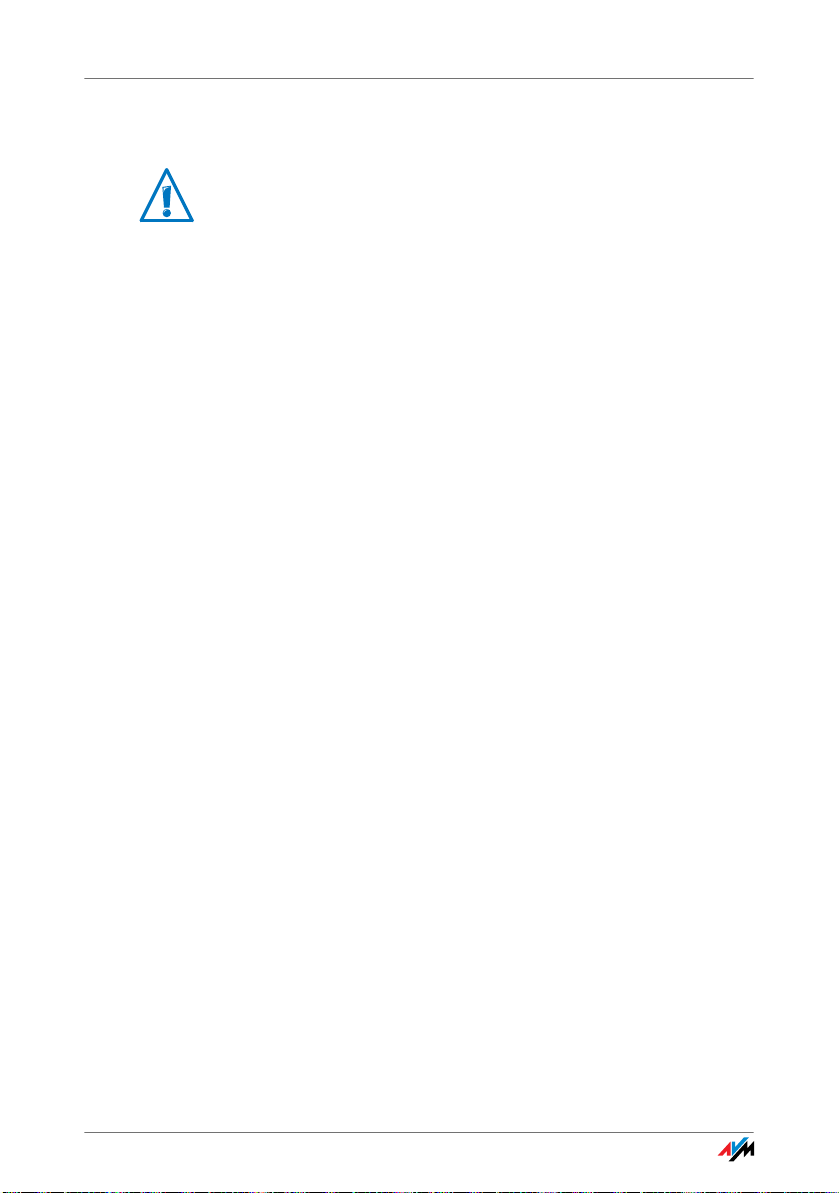
Sicherheit und Handhabung
2.2 Sicherheit und Handhabung
Beachten Sie beim Umgang mit dem FRITZ!WLAN Repeater
die folgenden Sicherheitshinweise, um sich selbst und den
FRITZ!WLAN Repeater vor Schäden zu bewahren.
• Lassen Sie keine Flüssigkeiten in das Innere des
FRITZ!WLAN Repeaters eindringen, da elektrische Schläge oder Kurzschlüsse die Folge sein können.
• Der FRITZ!WLAN Repeater ist für die Verwendung inner-
halb von Gebäuden vorgesehen.
• Öffnen Sie das Gehäuse des FRITZ!WLAN Repeaters
nicht. Durch unbefugtes Öffnen und unsachgemäße Reparaturen können Gefahren für die Benutzer des Gerätes
entstehen.
• Installieren Sie den FRITZ!WLAN Repeater nicht während
eines Gewitters.
• Trennen Sie den FRITZ!WLAN Repeater während eines
Gewitters vom Stromnetz.
• Stecken Sie den FRITZ!WLAN Repeater in eine Steckdose
an einem trockenen und staubfreien Ort ohne direkte
Sonneneinstrahlung.
• Achten Sie auf genügend Abstand zu Störungsquellen
wie Mikrowellengeräten, Elektrogeräten mit großem Metallgehäuse oder Heizkörpern.
FRITZ!WLAN Repeater 310 9
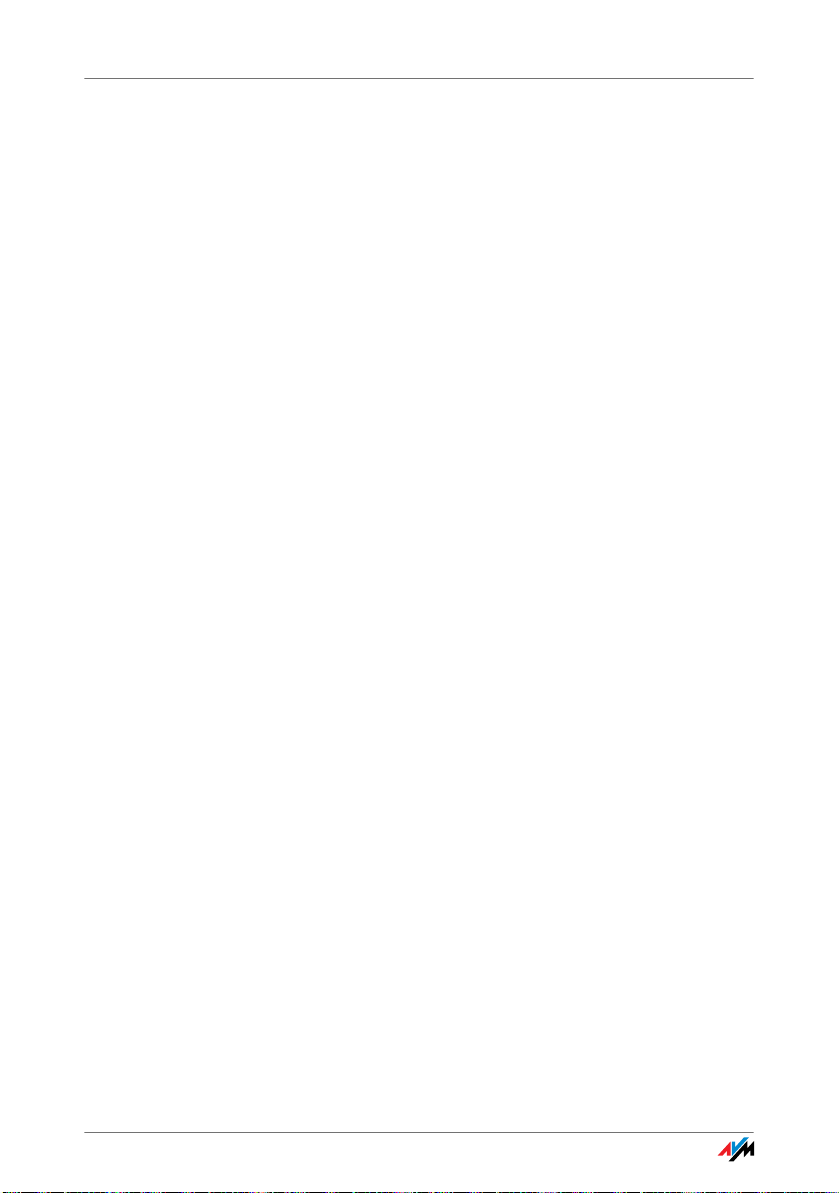
FRITZ!WLAN Repeater mit Basisstation verbinden
3 FRITZ!WLAN Repeater mit Basisstation verbinden
Dieses Kapitel beschreibt, wie Sie den FRITZ!WLAN Repeater über
WLAN-Funk mit Ihrer FRITZ!Box oder mit einer anderen WLAN-Basisstation verbinden.
Sie können auch zwei oder mehr FRITZ!WLAN Repeater mit ihrer
FRITZ!Box verbinden.
3.1 Verbindung mit WPS herstellen
Mit WPS (Wi-Fi Protected Setup) können Sie einfach und
schnell eine sichere WLAN-Verbindung herstellen. Nutzen Sie
WPS, wenn folgende Voraussetzungen erfüllt sind:
Voraussetzungen
• Die WLAN-Basisstation muss WPS unterstützen.
Aktuelle FRITZ!Box-Modelle unterstützen beispielsweise
WPS.
• WPS muss in der WLAN-Basisstation aktiviert sein.
In aktuellen FRITZ!Box-Modellen ist WPS bei Auslieferung aktiviert. In älteren Modellen aktivieren Sie WPS in
der FRITZ!Box-Benutzeroberfläche unter „WLAN / Sicherheit / WPS - Schnellverbindung“.
• Die WLAN-Basisstation muss den Verschlüsselungsstan-
dard WPA oder WPA2 verwenden.
• Die SSID (Funknetzname) der WLAN-Basisstation muss
sichtbar sein. Bei einer FRITZ!Box ist die SSID bei Auslieferung sichtbar.
• Falls der MAC-Adressfilter Ihrer WLAN-Basisstation aktiv
ist, muss die MAC-Adresse des FRITZ!WLAN Repeaters
dort als Ausnahme eingetragen sein. Sie können den
MAC-Adressfilter auch deaktivieren, bis die Verbindung
mit dem FRITZ!WLAN Repeater hergestellt ist.
FRITZ!WLAN Repeater 310 10
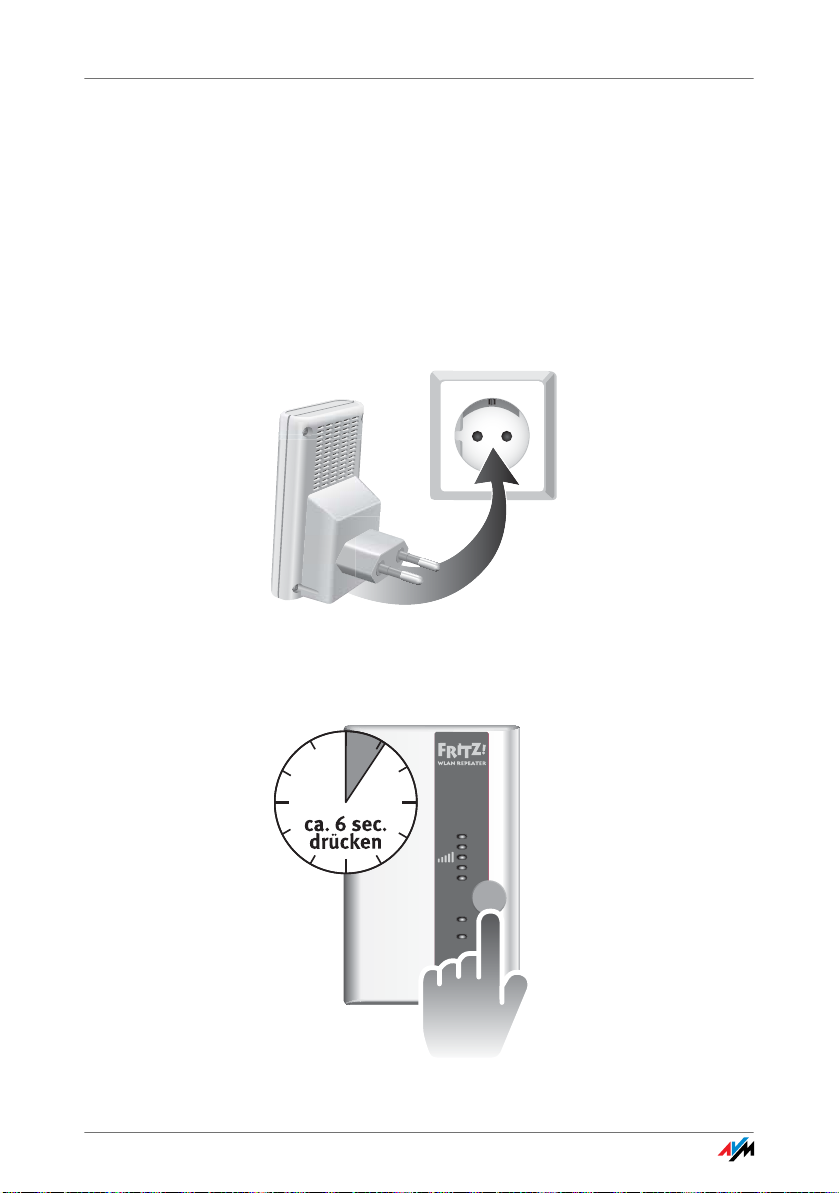
Verbindung mit WPS herstellen
WPS
Power
WLAN
FRITZ!WLAN Repeater über WPS mit FRITZ!Box verbinden
Dieser Abschnitt beschreibt, wie Sie den FRITZ!WLAN Repeater über WPS mit einer FRITZ!Box verbinden.
Sie können den FRITZ!WLAN Repeater wie hier beschrieben
auch mit einer anderen WPS-fähigen WLAN-Basisstation verbinden. Beachten Sie in diesem Fall zusätzlich die Hinweise
in der Dokumentation der WLAN-Basisstation.
1. Stecken Sie den FRITZ!WLAN Repeater in eine Steckdo-
se, die sich in der Nähe der FRITZ!Box befindet.
2. Drücken Sie den WPS-Taster auf dem FRITZ!WLAN Repea-
ter. Halten Sie den Taster gedrückt, bis die Leuchtdiode
„WLAN“ zu blinken beginnt. Das dauert etwa 6 Sekunden.
FRITZ!WLAN Repeater 310 11
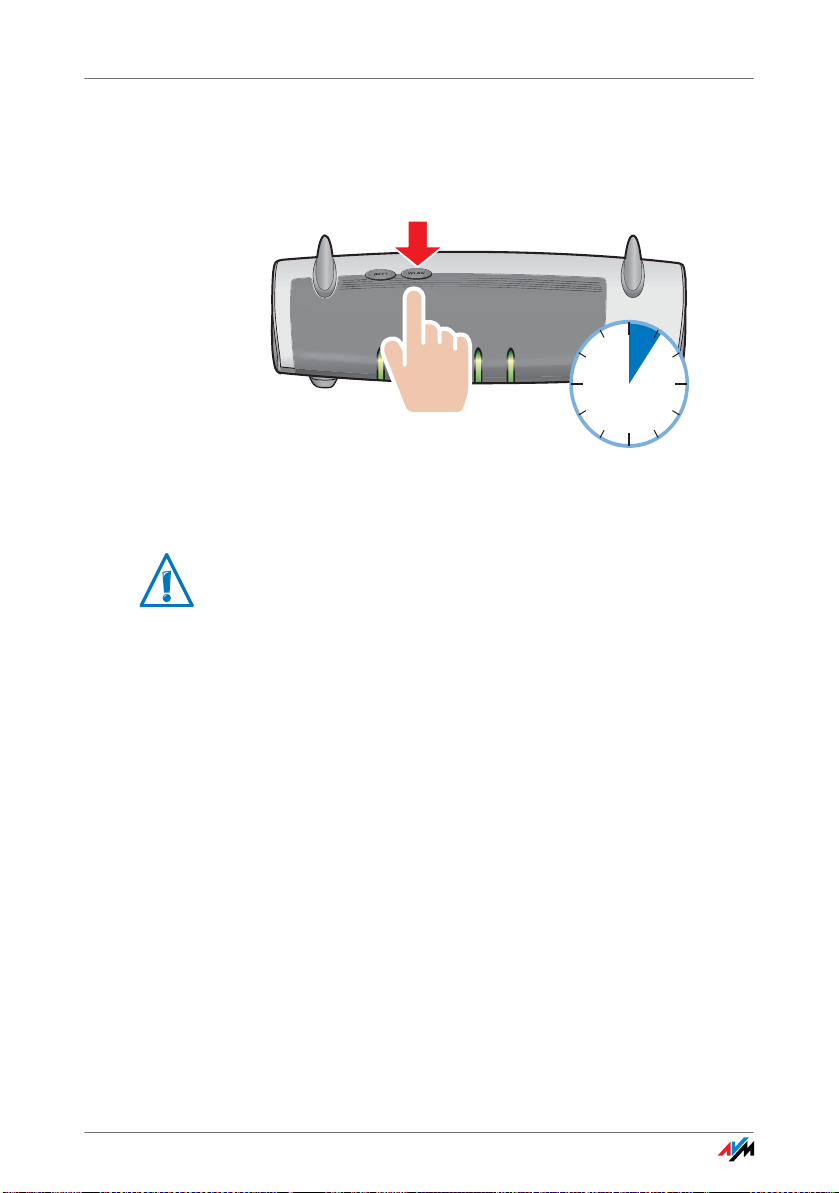
Verbindung mit Hilfe des Online-Assistenten herstellen
FestnetzFestnetz
InternetInternet
WLANWLAN
INFOIN
F
O
Power/DSLPower/DSL
6 Sekunden
3. Drücken Sie innerhalb von zwei Minuten den WLAN-Tas-
ter der FRITZ!Box. Halten Sie den WLAN-Taster gedrückt,
bis die Leuchtdiode „WLAN“ der FRITZ!Box zu blinken
beginnt. Das dauert etwa 6 Sekunden.
Die Verbindung zwischen FRITZ!WLAN Repeater und FRITZ!Box
ist hergestellt, sobald am Repeater die LEDs zur Anzeige der
Funksignalstärke dauerhaft leuchten.
Der FRITZ!WLAN Repeater ist so voreingestellt, dass er beim
Verbinden mit der FRITZ!Box automatisch den Funknetznamen (SSID) und den WLAN-Netzwerkschlüssel der FRITZ!Box
übernimmt.
Wie Sie mit dem FRITZ!WLAN Repeater jetzt die Reichweite Ihres WLAN-Funknetzes vergrößern, lesen Sie ab Seite 16.
Wie Sie die Einstellungen des FRITZ!WLAN Repeater über seine Benutzeroberfläche anpassen, lesen Sie ab Seite 18.
3.2 Verbindung mit Hilfe des Online-Assistenten herstellen
Wenn Ihre WLAN-Basisstation kein WPS unterstützt, können
Sie den FRITZ!WLAN Repeater mit Hilfe des Online-Assistenten mit Ihrer WLAN-Basisstation verbinden.
Den Online-Assistenten starten Sie an Ihrem Computer. Sie
können den Online-Assistenten nutzen, wenn folgende Voraussetzungen erfüllt sind:
FRITZ!WLAN Repeater 310 12
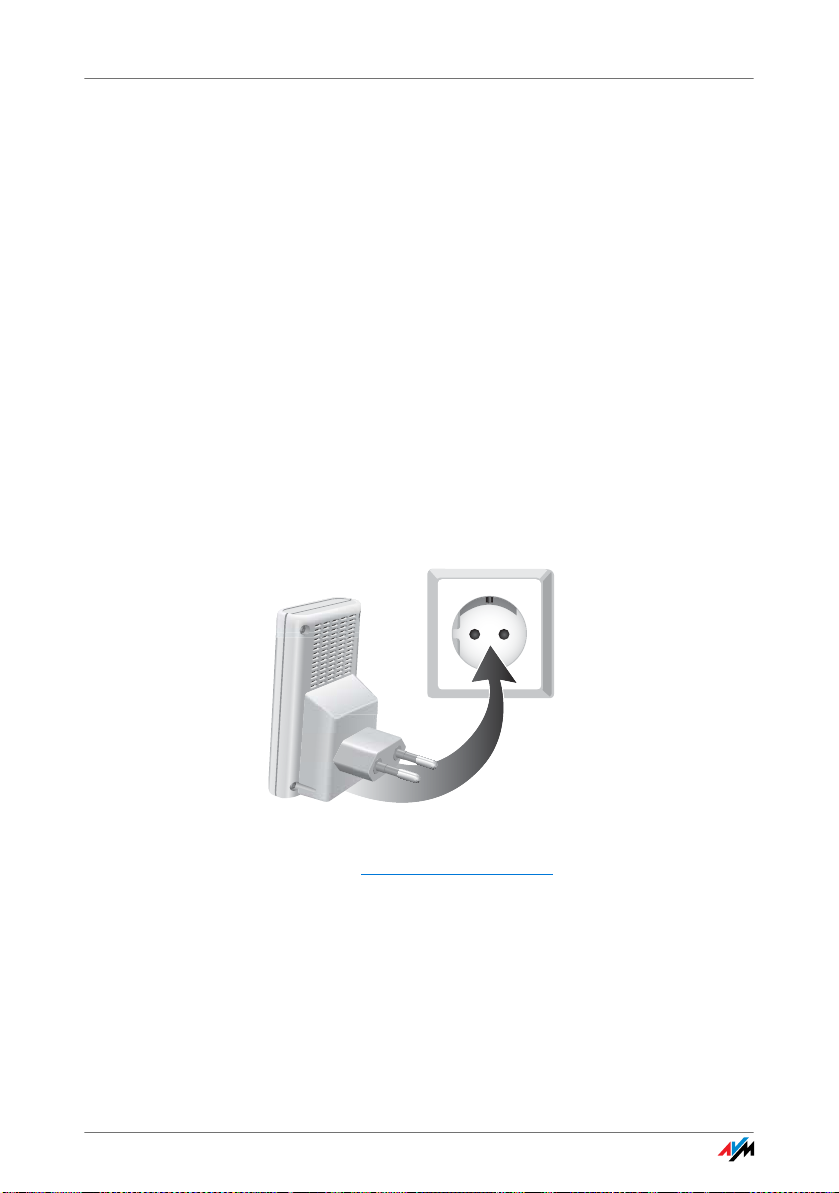
Verbindung mit Hilfe des Online-Assistenten herstellen
Voraussetzungen
• Auf Ihrem Computer muss Windows 7, Windows Vista
oder Windows XP ab Service Pack 3 installiert sein.
• Am Computer muss ein Internetzugang vorhanden sein.
• Die SSID (Funknetzname) der WLAN-Basisstation muss
sichtbar sein. Bei einer FRITZ!Box ist die SSID bei Auslieferung sichtbar.
• Falls der MAC-Adressfilter Ihrer WLAN-Basisstation aktiv
ist, muss die MAC-Adresse des FRITZ!WLAN Repeaters
dort als Ausnahme eingetragen sein. Sie können den
MAC-Adressfilter auch deaktivieren, bis die Verbindung
mit dem FRITZ!WLAN Repeater hergestellt ist.
FRITZ!WLAN Repeater mit FRITZ!Box verbinden
1. Stecken Sie den FRITZ!WLAN Repeater in eine Steckdo-
se, die sich in der Nähe der FRITZ!Box befindet.
2. Öffnen Sie am Computer einen Internetbrowser.
3. Geben Sie www.avm.de/repeater
Internetbrowsers ein.
4. Speichern Sie den Online-Assistenten für den
FRITZ!WLAN Repeater 310 auf Ihrem Computer.
5. Starten Sie den Online-Assistenten mit einem Doppel-
klick auf die ausführbare .EXE-Datei.
6. Folgen Sie den Anweisungen.
FRITZ!WLAN Repeater 310 13
in die Adresszeile des
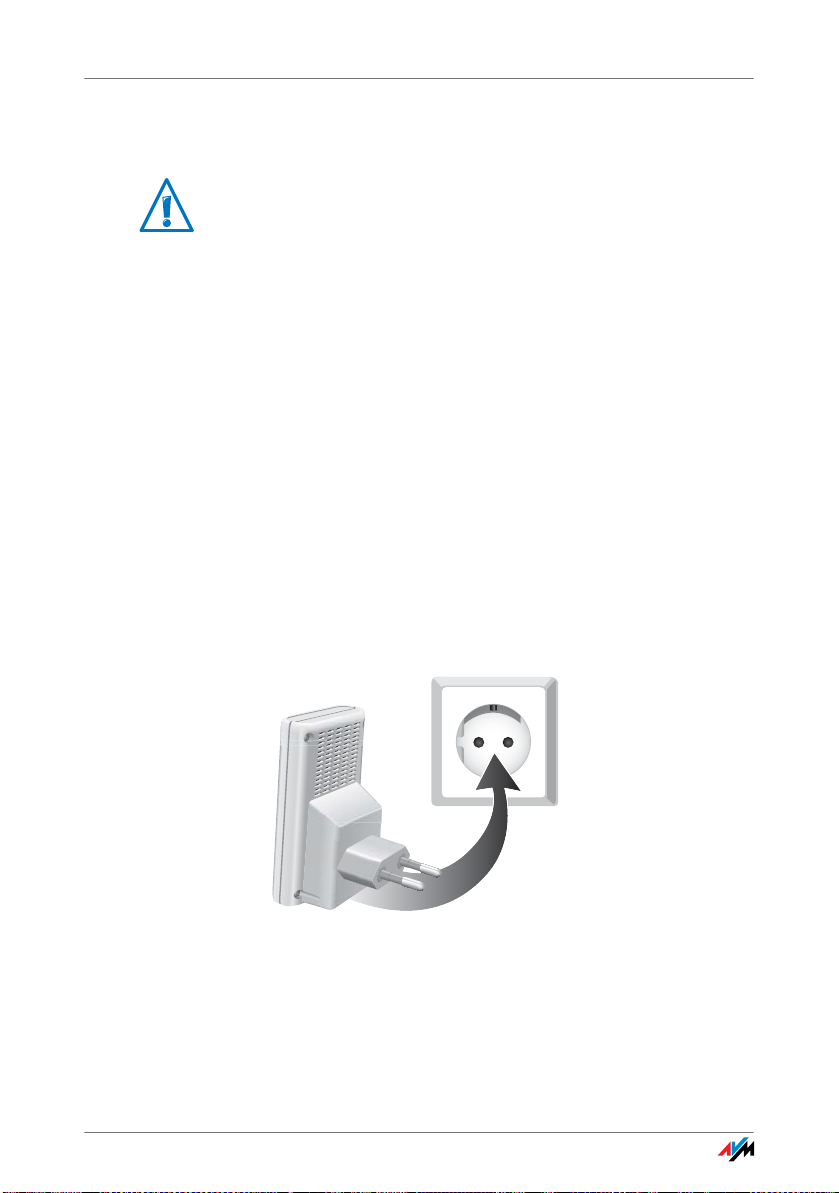
Verbindung manuell herstellen
Zwischen dem FRITZ!WLAN Repeater und der FRITZ!Box wird
eine sichere WLAN-Verbindung hergestellt.
Der FRITZ!WLAN Repeater ist so voreingestellt, dass er beim
Verbinden mit der FRITZ!Box automatisch den Funknetznamen (SSID) und den WLAN-Netzwerkschlüssel der FRITZ!Box
übernimmt.
Wie Sie mit dem FRITZ!WLAN Repeater jetzt die Reichweite Ihres WLAN-Funknetzes vergrößern, lesen Sie ab Seite 16.
Wie Sie die Einstellungen des FRITZ!WLAN Repeater über seine Benutzeroberfläche anpassen, lesen Sie ab Seite 18.
3.3 Verbindung manuell herstellen
Mit dieser Methode können Sie den FRITZ!WLAN Repeater
auch dann mit Ihrer WLAN-Basisstation verbinden, wenn die
WLAN-Basisstation WPS nicht unterstützt und Sie den OnlineAssistenten nicht verwenden können.
FRITZ!WLAN Repeater mit einem Computer verbinden
1. Stecken Sie den FRITZ!WLAN Repeater in eine Steckdo-
se, die sich in der Nähe der FRITZ!Box befindet.
2. Stellen Sie mit der WLAN-Software des Computers eine
WLAN-Verbindung zwischen Computer und FRITZ!WLAN
Repeater her. Verwenden Sie die Verschlüsselungsmethode WPA oder WPA2 und den Schlüssel 00000000 (8mal Null, Voreinstellung im FRITZ!WLAN Repeater).
FRITZ!WLAN Repeater 310 14

Verbindung manuell herstellen
Einrichtungsassistenten starten
1. Starten Sie am Computer, der mit Ihrem FRITZ!WLAN Re-
peater verbunden ist, einen Internetbrowser.
2. Geben Sie fritz.repeater
in die Adresszeile des Browsers
ein.
3. Der Einrichtungsassistent für den FRITZ!WLAN Repeater
wird gestartet. Klicken Sie auf „Weiter“ und folgen Sie
den Anweisungen.
Zwischen dem FRITZ!WLAN Repeater und der FRITZ!Box wird
eine sichere WLAN-Verbindung hergestellt.
Der FRITZ!WLAN Repeater ist so voreingestellt, dass er beim
Verbinden mit der FRITZ!Box automatisch den Funknetznamen (SSID) und den WLAN-Netzwerkschlüssel der FRITZ!Box
übernimmt.
Wie Sie mit dem FRITZ!WLAN Repeater jetzt die Reichweite Ihres WLAN-Funknetzes vergrößern, lesen Sie ab Seite 16.
Wie Sie die Einstellungen des FRITZ!WLAN Repeater über seine Benutzeroberfläche anpassen, lesen Sie ab Seite 18.
FRITZ!WLAN Repeater 310 15
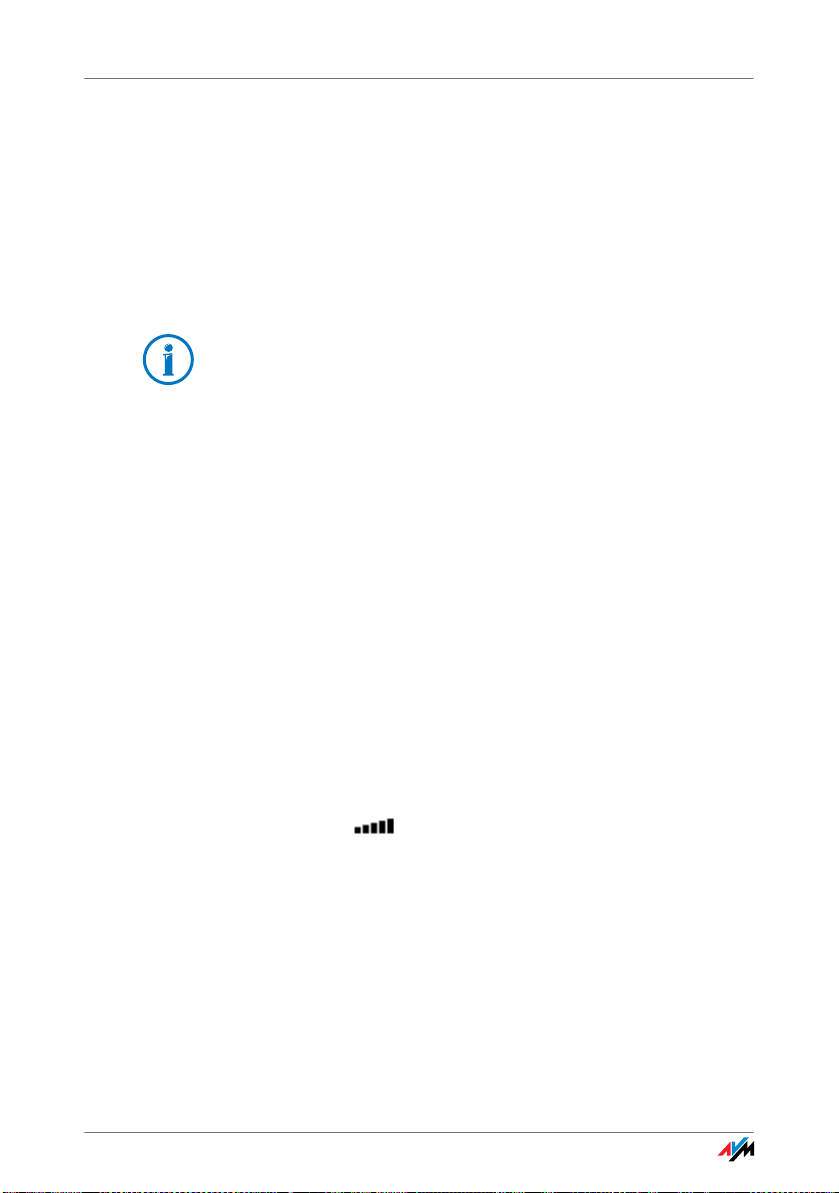
Reichweite des WLAN-Funknetzes vergrößern
4 Reichweite des WLAN-Funknetzes vergrößern
Dieses Kapitel beschreibt, wie Sie die Reichweite Ihres WLANFunknetzes mit dem FRITZ!WLAN Repeater vergrößern.
4.1 Voraussetzung: Verbindung mit WLAN-Basisstation
Der FRITZ!WLAN Repeater muss mit Ihrer WLAN-Basisstation
verbunden sein.
Wie Sie den FRITZ!WLAN Repeater mit Ihrer WLAN-Basisstation verbinden, lesen Sie im Kapitel FRITZ!WLAN Repeater mit
Basisstation verbinden ab Seite 10.
4.2 Optimalen Standort für FRITZ!WLAN Repeater wählen
Wählen Sie einen geeigneten Standort aus und schließen Sie
den FRITZ!WLAN Repeater dort an eine Steckdose an.
Die Verbindung mit Ihrer WLAN-Basisstation wird nach dem
Anschließen automatisch wieder hergestellt. Die Einstellungen des FRITZ!WLAN Repeaters bleiben erhalten, wenn Sie
das Gerät vom Strom trennen.
Beachten Sie bei der Wahl des Standortes:
• Der optimale Standort liegt auf halbem Weg zwischen Ih-
rer WLAN-Basisstation und den WLAN-Geräten, die der
FRITZ!WLAN Repeater in das Funknetz einbinden soll.
Ist an dieser Stelle keine Steckdose vorhanden, testen
Sie verschiedene Standorte.
• Die LEDs zeigen Ihnen die Qualität des Funksi-
gnals an, das der FRITZ!WLAN Repeater von der WLANBasisstation empfängt. Je besser das empfangene Funksignal ist, desto besser ist auch das Funksignal, das der
FRITZ!WLAN Repeater weiterreicht.
• Achten Sie auf genügend Abstand zu Störquellen wie Mi-
krowellengeräten, Elektrogeräten mit großem Metallgehäuse, Heizkörpern und Wänden.
FRITZ!WLAN Repeater 310 16
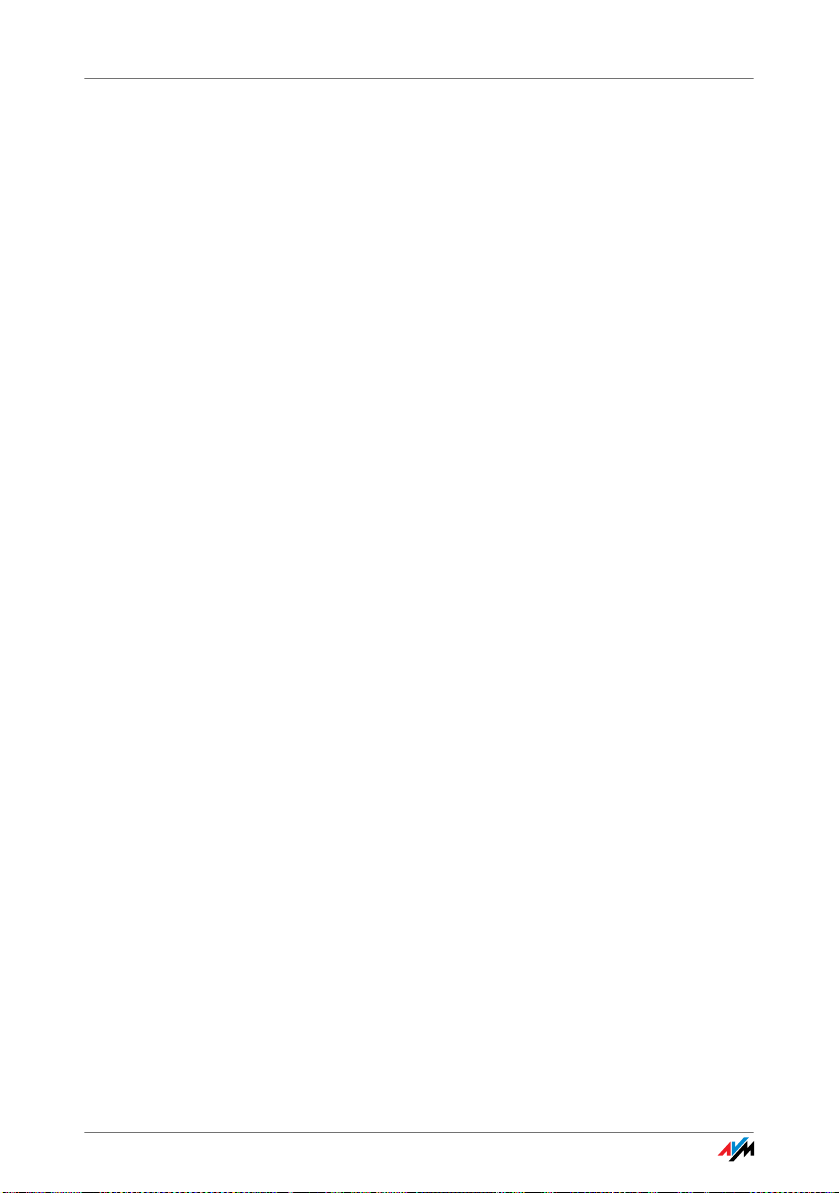
WLAN-Geräte in das Funknetz einbinden
4.3 WLAN-Geräte in das Funknetz einbinden
WLAN-Einstellungen des FRITZ!WLAN Repeaters
Der FRITZ!WLAN Repeater ist so voreingestellt, dass er beim
Verbinden mit einer WLAN-Basisstation automatisch den
Funknetznamen (SSID) und den WLAN-Netzwerkschlüssel der
WLAN-Basisstation übernimmt.
Ihr FRITZ!WLAN Repeater ist im WLAN-Funknetz daher mit
demselben Funknetznamen (SSID) erreichbar wie Ihre WLANBasisstation (zum Beispiel FRITZ!Box).
WLAN-Verbindung herstellen
1. Öffnen Sie die WLAN-Software Ihres Computers oder
eines anderen WLAN-Gerätes.
2. Starten Sie die Suche nach WLAN-Geräten in der Umge-
bung.
3. Wählen Sie in der Liste der gefundenen WLAN-Geräte
den Funknetznamen (SSID) Ihrer WLAN-Basisstation aus.
Befindet sich das WLAN-Gerät innerhalb der Reichweite
der WLAN-Basisstation und innerhalb der Reichweite
des FRITZ!WLAN Repeaters, erscheint die SSID der
WLAN-Basisstation bei manchen WLAN-Geräten zweimal
in den Suchergebnissen. Wählen Sie eine beliebige der
beiden SSIDs aus. Ihr Computer verbindet sich automatisch mit dem WLAN-Gerät, dessen Signal stärker ist.
4. Stellen Sie die WLAN-Verbindung her.
Sobald die WLAN-Verbindung hergestellt ist, erhält das
WLAN-Gerät Zugang zum Funknetz und zur Internetverbindung der WLAN-Basisstation.
FRITZ!WLAN Repeater 310 17

Benutzeroberfläche des FRITZ!WLAN Repeaters
5 Benutzeroberfläche des FRITZ!WLAN Repeaters
Der FRITZ!WLAN Repeater hat eine Benutzeroberfläche, die Sie am
Computer in einem Internetbrowser öffnen.
In der Benutzeroberfläche können Sie die Einstellungen des
FRITZ!WLAN Repeaters ändern, Funktionen ein- oder ausschalten und
ein Firmware-Update durchführen.
In der Online-Hilfe der Benutzeroberfläche erhalten Sie ausführliche
Beschreibungen und Anleitungen zu den Einstellungen und Funktionen des FRITZ!WLAN Repeaters.
5.1 Benutzeroberfläche öffnen
Die Benutzeroberfläche können Sie an jedem Computer öffnen, der mit dem FRITZ!WLAN Repeater oder mit der WLANBasisstation verbunden ist.
1. Öffnen Sie auf Ihrem Computer einen Internetbrowser.
2. Geben Sie fritz.repeater
browsers ein.
Die Benutzeroberfläche wird angezeigt.
Falls die Benutzeroberfläche nicht angezeigt wird, lesen Sie
die Hinweise im Abschnitt Benutzeroberfläche wird nicht an-
gezeigt auf Seite 22.
in die Adresszeile des Internet-
5.2 Benutzeroberfläche mit Kennwort schützen
Sie können die Benutzeroberfläche mit einem Kennwort
schützen. Das Kennwort wird bei jedem Öffnen der Benutzeroberfläche abgefragt. Dadurch sind die Einstellungen Ihres
FRITZ!WLAN Repeaters vor unberechtigten Zugriffen geschützt.
Wir empfehlen dringend, den Kennwortschutz für die Benutzeroberfläche einzurichten.
FRITZ!WLAN Repeater 310 18

Firmware-Update durchführen
Kennwortschutz einrichten
Solange kein Kennwortschutz eingerichtet ist, werden Sie bei
jedem Öffnen der Benutzeroberfläche aufgefordert, ein Kennwort einzugeben. Falls Sie diesen Hinweis deaktiviert haben,
richten Sie den Kennwortschutz so ein:
1. Wechseln Sie in der Benutzeroberfläche in das Menü
„System / Kennwort“.
2. Geben Sie ein Kennwort ein und speichern Sie das Kenn-
wort mit „Übernehmen“.
Der Kennwortschutz ist jetzt aktiviert.
Von der Benutzeroberfläche abmelden
Wenn der Kennwortschutz aktiviert ist, können Sie sich jederzeit von der Benutzeroberfläche abmelden. Klicken Sie dazu
auf .
Sie werden automatisch abgemeldet, wenn Sie länger als
zehn Minuten nicht auf die Benutzeroberfläche klicken. Davon ausgenommen sind Seiten, die ständig aktualisiert werden, zum Beispiel die Seite „Übersicht“. Auf diesen Seiten
findet keine automatische Abmeldung statt.
5.3 Firmware-Update durchführen
AVM stellt im Internet kostenlose Updates für die Firmware Ihres FRITZ!WLAN Repeaters bereit. Die Firmware ist eine Software, die alle Funktionen des FRITZ!WLAN Repeaters steuert.
1. Öffnen Sie die Benutzeroberfläche des FRITZ!WLAN Re-
peaters.
2. Klicken Sie auf „Assistenten“ und starten Sie den Assis-
tenten „Firmware aktualisieren“.
Der Assistent prüft, ob eine neue Firmware für Ihren
FRITZ!WLAN Repeater vorhanden ist.
Ist eine neue Firmware vorhanden, zeigt der Assistent
die Version der neuen Firmware an. Über den Link erhalten Sie Informationen zur Firmware. Lesen Sie diese Informationen, bevor Sie das Firmware-Update starten.
FRITZ!WLAN Repeater 310 19
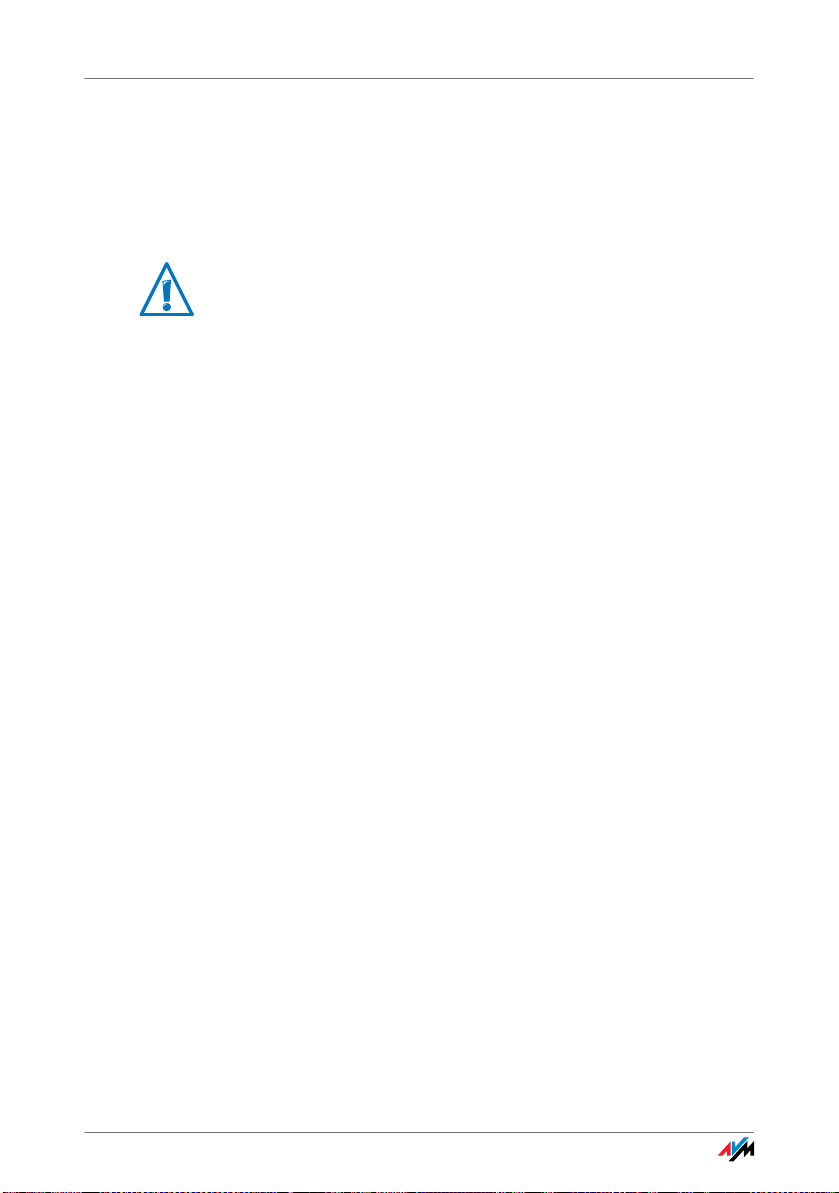
Firmware-Update durchführen
3. Um eine neue Firmware auf den FRITZ!WLAN Repeater zu
übertragen, klicken Sie auf „Firmware-Update jetzt starten“.
Das Firmware-Update startet und die Power-LED des
FRITZ!WLAN Repeaters beginnt zu blinken.
Unterbrechen Sie während des Firmware-Updates nicht
die Stromversorgung des FRITZ!WLAN Repeaters!
Wenn die Power-LED nicht mehr blinkt, ist das Firmware-Update beendet.
FRITZ!WLAN Repeater 310 20
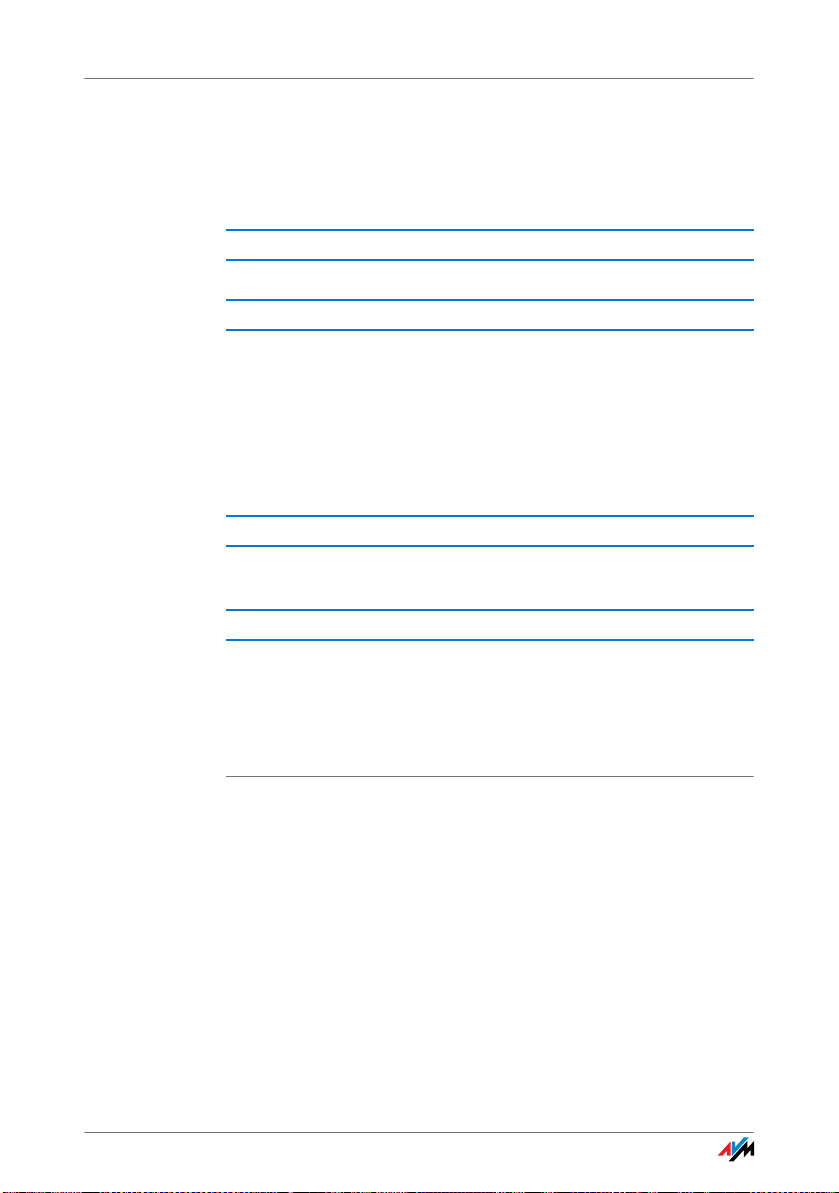
Hilfe bei Fehlern
6 Hilfe bei Fehlern
6.1 LEDs leuchten nicht
Die Leuchtdioden am FRITZ!WLAN Repeater leuchten nicht.
Ursache
Der FRITZ!WLAN Repeater ist ohne Strom.
Abhilfe
• Prüfen Sie, ob der FRITZ!WLAN Repeater an das Strom-
netz angeschlossen ist.
• Prüfen Sie, ob die verwendete Steckdose Strom führt.
Testen Sie an derselben Steckdose ein elektrisches Gerät, von dem Sie wissen, dass es funktioniert.
Ursache
Die Anzeige am FRITZ!WLAN Repeater wurde komplett abgeschaltet.
Abhilfe
Rufen Sie die Benutzeroberfläche des FRITZ!WLAN Repeaters
im Internetbrowser auf (siehe Seite 18). Aktivieren Sie im Me-
nü „System / Anzeige“ die Option „Statusinformationen immer sichtbar“ und klicken Sie auf „Übernehmen“, um die Einstellung zu speichern.
FRITZ!WLAN Repeater 310 21
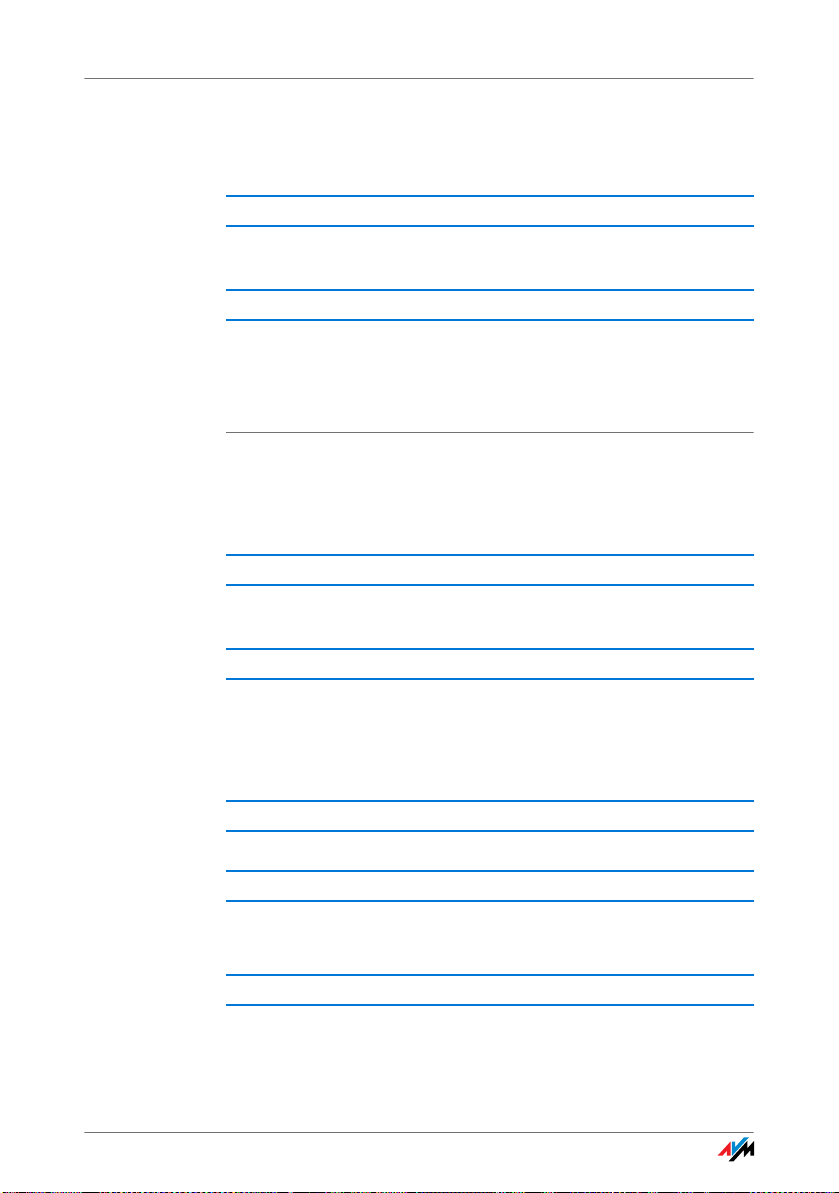
Benutzeroberfläche wird nicht angezeigt
6.2 Benutzeroberfläche wird nicht angezeigt
Die Benutzeroberfläche des FRITZ!WLAN Repeaters wird im
Internetbrowser nicht angezeigt.
Ursache
Die Benutzeroberfläche des FRITZ!WLAN Repeaters ist unter
der Adresse „fritz.repeater“ nicht erreichbar.
Abhilfe
Öffnen Sie die Netzwerkübersicht Ihrer WLAN-Basisstation.
Notieren Sie sich die IP-Adresse, die dort für Ihren
FRITZ!WLAN Repeater angegeben ist. Geben Sie diese IPAdresse in die Adresszeile Ihres Browsers ein.
6.3 Keine Verbindung mit WLAN-Basisstation
Zwischen dem FRITZ!WLAN Repeater und der WLAN-Basisstation kann keine WLAN-Verbindung hergestellt werden.
Ursache
Der FRITZ!WLAN Repeater befindet sich außerhalb der Reichweite der WLAN-Basisstation.
Abhilfe
Verringern Sie die Entfernung zwischen beiden Geräten.
Schließen Sie den FRITZ!WLAN Repeater an einem anderen
Standort an eine Steckdose an.
Ursache
Die WLAN-Funktion Ihrer WLAN-Basisstation ist deaktiviert.
Abhilfe
Aktivieren Sie die WLAN-Funktion.
Ursache
Sie versuchen, den FRITZ!WLAN Repeater mit Hilfe der WDSFunktion (Wireless Distribution System) an Ihrer WLAN-Basisstation anzumelden.
FRITZ!WLAN Repeater 310 22

Keine WLAN-Verbindung mit einem Computer
Abhilfe
Der FRITZ!WLAN Repeater unterstützt kein WDS. Wie Sie den
FRITZ!WLAN Repeater an der WLAN-Basisstation anmelden,
lesen Sie im Kapitel FRITZ!WLAN Repeater mit Basisstation
verbinden auf Seite 10.
Ursache
Ein anderes WLAN-Funknetz in der Umgebung verursacht Störungen.
Abhilfe
Testen Sie einen anderen Funkkanal. Stellen Sie in der WLANBasisstation nach Möglichkeit die automatische Wahl eines
Funkkanals ein.
6.4 Keine WLAN-Verbindung mit einem Computer
Zwischen dem FRITZ!WLAN Repeater und einem Computer
kann keine WLAN-Verbindung hergestellt werden.
Ursache
Der WLAN-Adapter des Computers ist nicht betriebsbereit.
Abhilfe
An einigen Notebooks muss der integrierte WLAN-Adapter mit
einem Schalter eingeschaltet werden. Prüfen Sie, ob der
WLAN-Adapter eingeschaltet ist.
Ursache
Der Computer befindet sich außerhalb der Reichweite des
FRITZ!WLAN Repeaters.
Abhilfe
Verringern Sie den Abstand zwischen Ihrem Computer und
dem FRITZ!WLAN Repeater.
FRITZ!WLAN Repeater 310 23
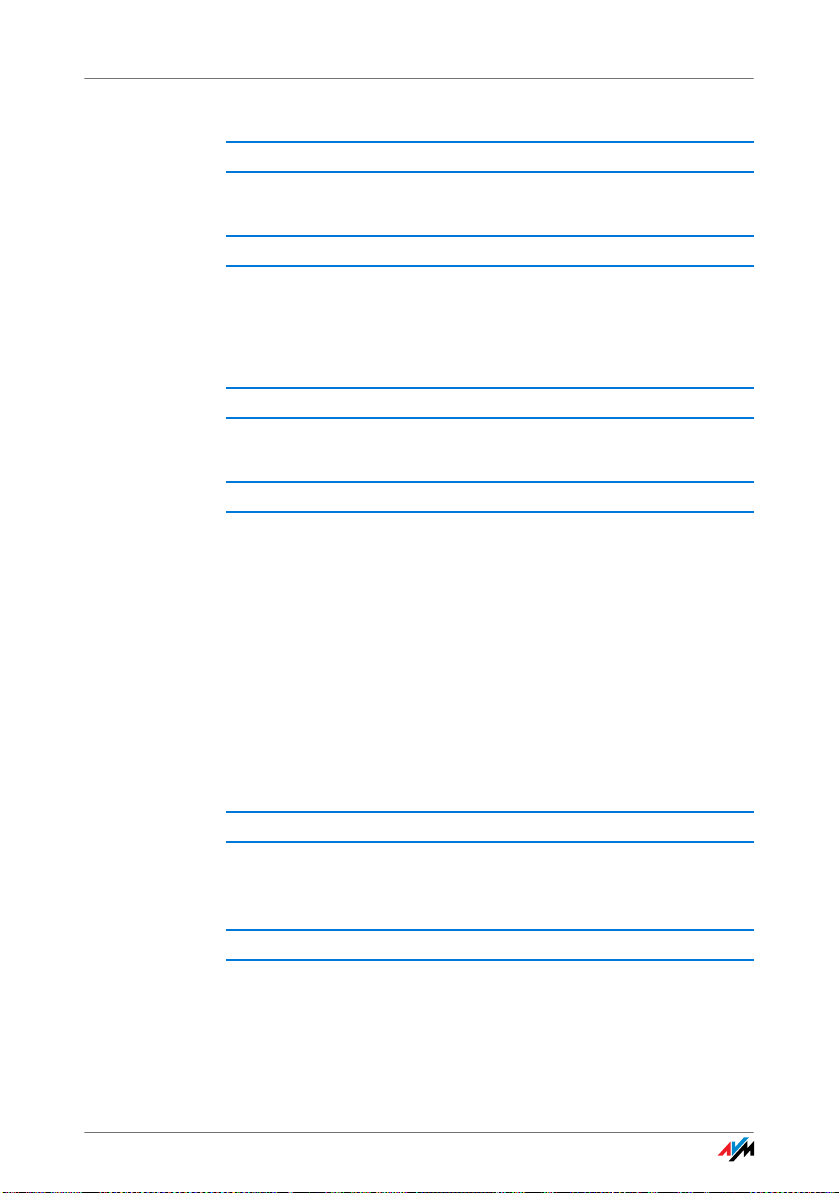
Keine WLAN-Verbindung mit einem Computer
Ursache
Der FRITZ!WLAN Repeater ist noch nicht mit der WLAN-Basisstation verbunden.
Abhilfe
Verbinden Sie den FRITZ!WLAN Repeater mit Ihrer WLAN-Basisstation (siehe FRITZ!WLAN Repeater mit Basisstation ver-
binden ab Seite 10).
Ursache
Im FRITZ!WLAN Repeater ist ein anderes Verschlüsselungsverfahren eingestellt als in der WLAN-Software Ihres Computers.
Abhilfe
Stellen Sie in der WLAN-Software Ihres Computers das gleiche
Verschlüsselungsverfahren ein wie im FRITZ!WLAN Repeater.
Welches Verschlüsselungsverfahren im FRITZ!WLAN Repeater
eingestellt ist, können Sie in der Benutzeroberfläche
(Seite 18) überprüfen.
Beim Verbinden mit der WLAN-Basisstation übernimmt der
FRITZ!WLAN Repeater das Verschlüsselungsverfahren und
den WLAN-Netzwerkschlüssel der Basisstation. Wurde die
Verbindung mit WPS hergestellt, ist in der Basisstation das
Verschlüsselungsverfahren WPA/WPA2 eingestellt.
Ursache
Nur bei Verwendung des WLAN Services (WZC) in Windows XP
mit Service Pack 2: Der Microsoft Patch für WPA2 (IEEE
802.11 i) ist nicht installiert.
Abhilfe
Installieren Sie das Service Pack 3.
FRITZ!WLAN Repeater 310 24
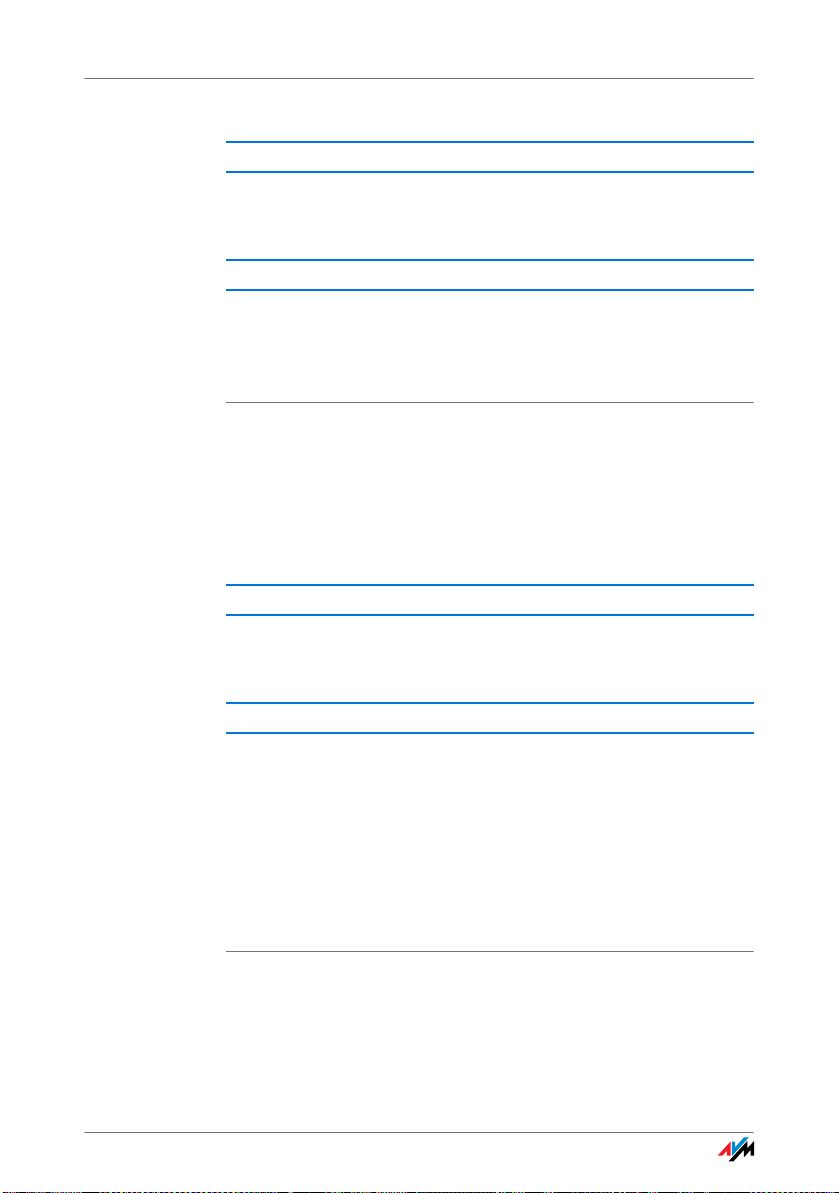
Geschwindigkeit für WLAN N zu gering
Ursache
Ein anderes WLAN-Funknetz in der Umgebung des
FRITZ!WLAN Repeaters und der WLAN-Basisstation verursacht
Störungen.
Abhilfe
Testen Sie einen anderen Funkkanal. Stellen Sie in der WLANBasisstation nach Möglichkeit die automatische Wahl eines
Funkkanals ein. Ihr FRITZ!WLAN Repeater verwendet dann automatisch denselben Kanal.
6.5 Geschwindigkeit für WLAN N zu gering
Ein WLAN-Gerät (zum Beispiel Computer), das mit dem
FRITZ!WLAN Repeater verbunden ist, soll den Standard
802.11n (WLAN N) für hohe Übertragungsgeschwindigkeiten
nutzen. Die erreichten Übertragungsgeschwindgkeiten sind
für WLAN N jedoch zu gering.
Ursache
Im FRITZ!WLAN Repeater, in der WLAN-Basisstation oder in
beiden Geräten ist ein anderes Verschlüsselungsverfahren
als WPA2 eingestellt.
Abhilfe
Den WLAN-Standard 802.11n können Sie nur mit dem Verschlüsselungsverfahren WPA2 nutzen. Stellen Sie die WLANBasisstation und den FRITZ!WLAN Repeater auf WPA2 um.
Sie können den WLAN-Standard 802.11n auch in unverschlüsselten (offenen) WLAN-Funknetzen nutzen. Ein offenes
WLAN-Funknetz ist jedoch ein Sicherheitsrisiko. Daher empfehlen wir ausdrücklich, WLAN-Funknetze immer zu verschlüsseln!
FRITZ!WLAN Repeater 310 25

Kein Zugriff auf Geräte im Netzwerk möglich
6.6 Kein Zugriff auf Geräte im Netzwerk möglich
Auf andere Geräte im Netzwerk kann nicht zugegriffen werden.
Ursache
Auf den Geräten läuft eine Firewall.
Abhilfe
Erlauben Sie in der Firewall den Netzzugriff.
Ursache
Die Geräte sind nicht auf automatischen Bezug der IP-Adresse eingestellt.
Abhilfe
Richten Sie die Geräte wie im Abschnitt IP-Adresse automa-
tisch beziehen ab Seite 27 beschrieben ein.
Ursache
Die Geräte sind nicht an TCP/IP gebunden.
Abhilfe
Prüfen Sie die Netzanbindung der Netzwerkkarte des betreffenden Gerätes. Weitere Hinweise finden Sie in der Dokumentation Ihres Betriebssystems.
FRITZ!WLAN Repeater 310 26

Kein Zugriff auf Geräte im Netzwerk möglich
IP-Adresse automatisch beziehen
Dieser Abschnitt beschreibt, wie Sie an Computern im Netzwerk den automatischen Bezug der IP-Adresse einstellen.
IP-Adresse automatisch beziehen in Windows
1. Öffnen Sie die Netzwerkverbindungen:
Windows XP: Wählen Sie „Start / Ausführen“, geben Sie
„ncpa.cpl“ ein und klicken Sie auf „OK“.
Windows 7 und Windows Vista: Klicken Sie auf „Start“,
geben Sie in die Suchzeile des Startmenüs „ncpa.cpl“
ein und drücken Sie „Enter“.
Eingabe von „ncpa.cpl“ in Windows 7
2. Klicken Sie mit der rechten Maustaste auf die Netzwerk-
verbindung des Computers und wählen Sie „Eigenschaften“.
3. Windows XP: Unter „Diese Verbindung verwendet fol-
gende Elemente“ markieren Sie das „Internetprotokoll
(TCP/IP)“.
Windows 7 und Windows Vista: Unter „Diese Verbindung
verwendet folgende Elemente“ markieren Sie das „Internetprotokoll Version 4 (TCP/IPv4)“.
4. Klicken Sie auf die Schaltfläche „Eigenschaften“.
FRITZ!WLAN Repeater 310 27

Kein Zugriff auf Geräte im Netzwerk möglich
5. Aktivieren Sie die Optionen „IP-Adresse automatisch be-
ziehen“ und „DNS-Serveradresse automatisch beziehen“.
6. Klicken Sie auf „OK“, um die Einstellungen zu speichern.
7. Nur in Windows 7 und Windows Vista: Aktivieren Sie die
Optionen „IP-Adresse automatisch beziehen“ und „DNSServeradresse automatisch beziehen“ auch für das Internetprotokoll Version 6 (TCP/IPv6).
Der Computer erhält jetzt eine IP-Adresse von der WLAN-Basisstation.
IP-Adresse automatisch beziehen in Mac OS X
1. Wählen Sie im Apfelmenü „Systemeinstellungen“.
2. Klicken Sie im Fenster „Systemeinstellungen“ auf das
Symbol „Netzwerk“.
3. Wählen Sie im Fenster „Netzwerk“ im Menü „Zeigen“ die
Option „Ethernet (integriert)“.
4. Wechseln Sie auf die Registerkarte „TCP/IP“ und wählen
Sie im Menü „IPv4 konfigurieren“ die Option „DHCP“.
5. Klicken Sie auf „Jetzt aktivieren“.
Der Computer erhält nun eine IP-Adresse von der WLAN-Basisstation.
FRITZ!WLAN Repeater 310 28

Technische Daten
7 Technische Daten
7.1 Physikalische Eigenschaften
• Abmessungen (B x T x H): ca. 51,5 x 66,5 x 81 mm
• Betriebsspannung: 230 Volt / 50 Hertz
• Gesamtleistungsaufnahme: ca. 3 Watt
• Gewicht: ca. 63 g
• Antennen: zwei Dualbandantennen integriert
• WLAN: IEEE 802.11n, kompatibel zu IEEE 802.11g/b
• WLAN: WEP 64/128, WPA, WPA2 (802.11i)
• WLAN: 2,4 GHz max. 100 mW
• WLAN: Übertragungsrate bis zu 300 Mbit/s (brutto), die
tatsächlich erreichbare Nutzdatenrate liegt unterhalb
dieses Wertes
• Betriebstemperatur: 0 °C – +40 °C
7.2 Benutzeroberfläche und Anzeige
• Einstellungen und Statusmeldungen im Internetbrowser
eines angeschlossenen Computers
• „WPS“-Taster zum Steuern von WLAN, WPS und Zurück-
setzen der Einstellungen
• LED-Anzeige für Informationen zu Verbindung, Aktivität
und Status
FRITZ!WLAN Repeater 310 29

Wegweiser Kundenservice
8 Wegweiser Kundenservice
Wir lassen Sie nicht im Stich, wenn Sie eine Frage oder ein Problem
haben. Ob Handbücher, häufig gestellte Fragen (FAQs), Updates oder
Support – hier finden Sie alle wichtigen Servicethemen.
8.1 Dokumentationen zum FRITZ!WLAN Repeater
Hilfe in der Benutzeroberfläche
In der Benutzeroberfläche des FRITZ!WLAN Repeaters erhalten Sie über die „Hilfe“-Schaltflächen ausführliche Informationen zu Einstellungen und Funktionen des FRITZ!WLAN Repeaters.
Handbuch
Das Handbuch können Sie im Internet unter folgender Adresse öffnen und herunterladen:
www.avm.de/handbuecher
Den aktuellen Adobe Reader zum Lesen von PDF-Dokumenten können Sie unter www.adobe.de
den.
kostenlos herunterla-
8.2 Informationen im Internet
Im Internet bietet Ihnen AVM ausführliche Informationen zu
Ihrem AVM-Produkt sowie Ankündigungen neuer Produktversionen und neuer Produkte.
Häufig gestellte Fragen (FAQs)
Wir möchten Ihnen den Umgang mit unseren Produkten so
leicht wie möglich machen. Wenn es allerdings doch mal
hakt, hilft oft schon ein kleiner Tipp, um das Problem zu beheben.
In unseren FAQs finden Sie Antworten auf die Fragen, die am
häufigsten zu unseren Produkten gestellt werden. Sie erreichen die FAQs unter folgender Adresse:
www.avm.de/faqs
FRITZ!WLAN Repeater 310 30

Unterstützung durch das Support-Team
Newsletter
Mit dem kostenlosen Newsletter erhalten Sie regelmäßig Informationen per E-Mail zu den Themen DSL, ISDN, Kabel,
WLAN und VoIP bei AVM. Außerdem finden Sie im Newsletter
Tipps & Tricks rund um AVM-Produkte.
Sie können den AVM-Newsletter unter folgender Adresse
abonnieren:
www.avm.de/newsletter
8.3 Unterstützung durch das Support-Team
Bei Problemen mit dem FRITZ!WLAN Repeater empfehlen wir
folgende Vorgehensweise:
1. Sollte etwas nicht funktionieren, finden Sie Erste Hilfe
im Kapitel Hilfe bei Fehlern ab Seite 21.
Hier erhalten Sie auch Hinweise zu Problemen beim Verbindungsaufbau.
2. Lesen Sie unsere FAQs im Internet.
www.avm.de/faqs
Dort finden Sie Antworten auf Fragen, die unsere Kunden
häufiger an den Support stellen.
Bitte nutzen Sie zuerst die oben beschriebenen Informationsquellen, bevor Sie sich an den Support wenden.
Support per E-Mail
Über unseren Service-Bereich im Internet können Sie uns jederzeit eine E-Mail-Anfrage schicken.
Sie erreichen den Service-Bereich unter www.avm.de/service
1. Wählen Sie im Support-Bereich das Produkt, Ihr Be-
triebssystem und den Schwerpunkt aus, zu dem Sie Unterstützung benötigen.
Sie erhalten eine Auswahl häufig gestellter Fragen.
2. Wenn Sie weitere Hilfe benötigen, dann erreichen Sie
über die Schaltfläche „Weiter“ das E-Mail-Formular.
FRITZ!WLAN Repeater 310 31
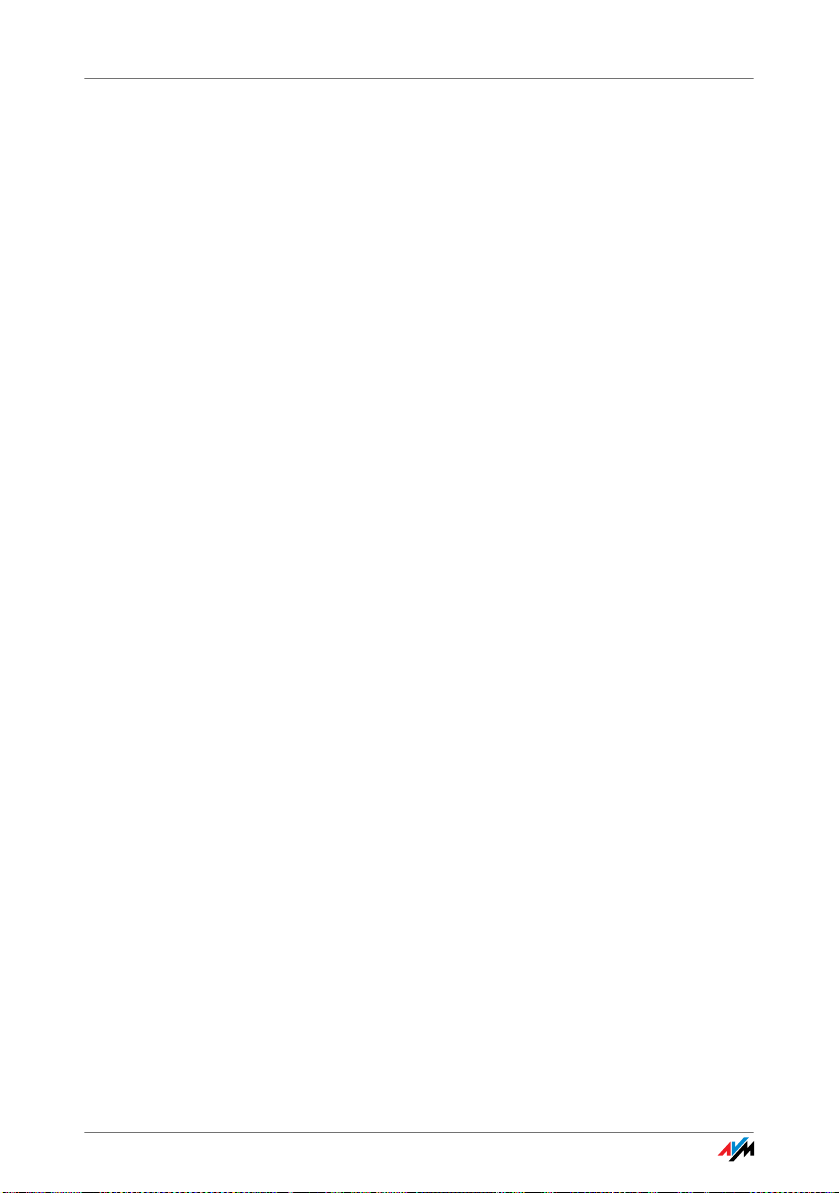
Unterstützung durch das Support-Team
3. Füllen Sie das Formular aus und schicken Sie es über die
Schaltfläche „Senden“ zu AVM.
Unser Support-Team wird Ihnen per E-Mail antworten.
Support per Telefon
Falls Sie uns keine Anfrage per E-Mail senden können, erreichen Sie unseren Support auch telefonisch.
Vorbereitung Anruf
Bereiten Sie bitte folgende Informationen für Ihren Anruf vor:
• Seriennummer des FRITZ!WLAN Repeaters
Die Seriennummer finden Sie auf der Geräteunterseite.
Das Support-Team fragt diese Nummer in jedem Fall ab.
• Welches Betriebssystem verwenden Sie: Zum Beispiel
Windows 7, Windows Vista oder Windows XP?
• An welcher Stelle der Installation oder in welcher An-
wendung tritt ein Fehler oder eine Fehlermeldung auf?
Wie lautet die Meldung gegebenenfalls genau?
• Mit welcher Firmware arbeitet der FRITZ!WLAN Repeater?
Die Firmware-Version wird auf der Seite „Übersicht“ der
Benutzeroberfläche des FRITZ!WLAN Repeater angezeigt.
• Wie lautet die genaue Bezeichnung der WLAN-Basisstati-
on, mit der Sie Ihren FRITZ!WLAN Repeater einsetzen?
– Bei einer FRITZ!Box finden Sie die genaue Bezeich-
nung auf der Geräteunterseite.
– Stellen Sie sicher, dass auf Ihrer WLAN-Basisstation
eine aktuelle Firmware verwendet wird.
Wenn Sie diese Informationen zusammengestellt haben, rufen Sie den Support an. Das Support-Team wird Sie bei der
Lösung Ihres Problems unterstützen.
FRITZ!WLAN Repeater 310 32

Herstellergarantie
Rufnummer Support
Sie erreichen das Support-Team unter folgenden Rufnummern:
Kunden aus Deutschland 030 390 04 390
Kunden aus Österreich 0043 1 267 56 02
Kunden aus der Schweiz 0041 44 242 86 04
Herstellergarantie
Wir bieten Ihnen als Hersteller dieses Originalprodukts 5 Jahre Garantie auf die Hardware. Die Garantiezeit beginnt mit dem Kaufdatum durch den Erst-Endabnehmer. Sie können die Einhaltung
der Garantiezeit durch Vorlage der Originalrechnung oder vergleichbarer Unterlagen nachweisen.
Ihre Gewährleistungsrechte aus dem Kaufvertrag sowie gesetzliche Rechte werden durch diese
Garantie nicht eingeschränkt.
Wir beheben innerhalb der Garantiezeit auftretende Mängel des Produkts, die nachweislich auf
Material- oder Fertigungsfehler zurückzuführen sind. Leider müssen wir Mängel ausschließen, die
infolge nicht vorschriftsmäßiger Installation, unsachgemäßer Handhabung, Nichtbeachtung des
Bedienungshandbuchs, normalen Verschleißes oder Defekten in der Systemumgebung (Hardoder Software Dritter) auftreten. Wir können zwischen Nachbesserung und Ersatzlieferung wählen. Andere Ansprüche als das in diesen Garantiebedingungen genannte Recht auf Behebung von
Produktmängeln werden durch diese Garantie nicht begründet.
Wir garantieren Ihnen, dass die Software den allgemeinen Spezifikationen entspricht, nicht aber,
dass die Software Ihren individuellen Bedürfnissen entspricht. Versandkosten werden Ihnen nicht
erstattet. Ausgetauschte Produkte gehen wieder in unser Eigentum über. Garantieleistungen bewirken weder eine Verlängerung noch einen Neubeginn der Garantiezeit. Sollten wir einen Garantieanspruch ablehnen, so verjährt dieser spätestens sechs Monate nach unserer Ablehnung.
Für diese Garantie gilt deutsches Recht unter Ausschluss des Übereinkommens der Vereinten Nationen über Verträge über den internationalen Warenkauf (CISG).
© AVM GmbH 2012. Alle Rechte vorbehalten. Stand der Dokumentation 06/2012
AVM Computersysteme
Vertriebs GmbH
Alt-Moabit 95
10559 Berlin
AVM im Internet: www.avm.de
FRITZ!WLAN Repeater 310 33
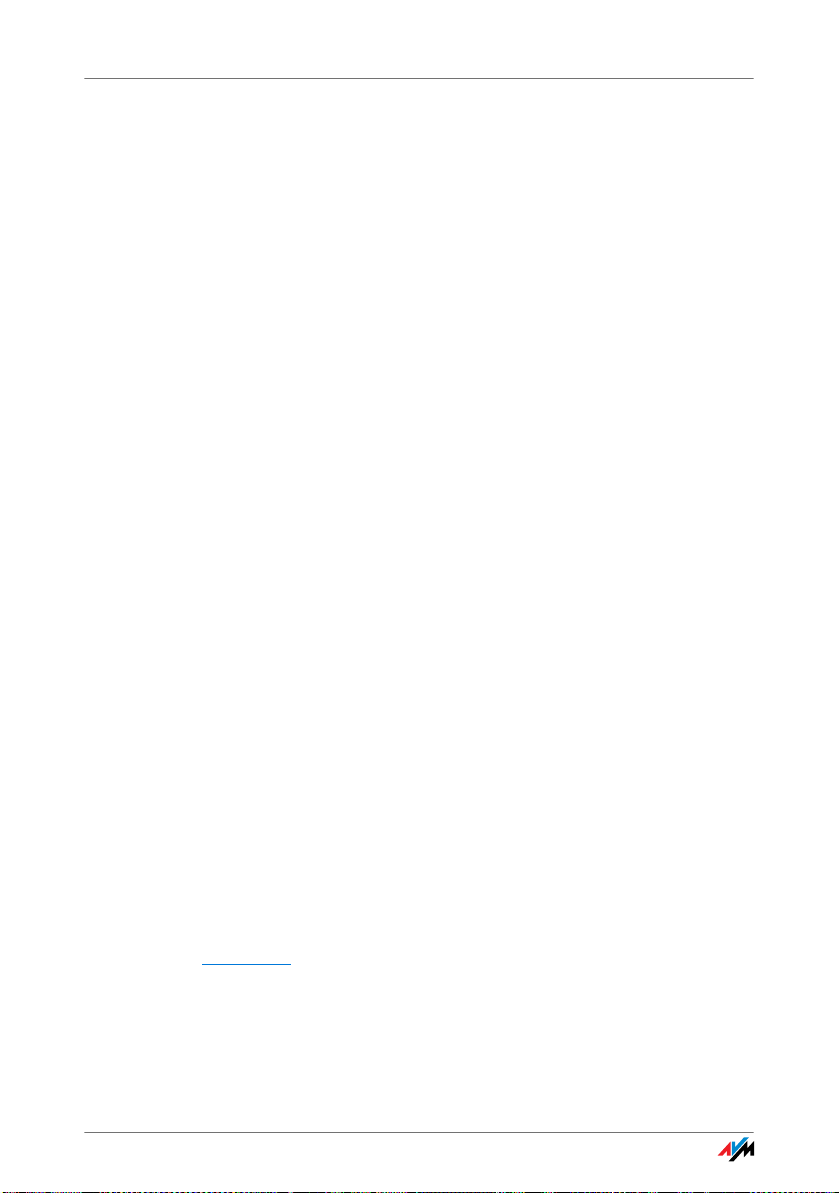
Rechtliches
Rechtliche Hinweise
Diese Dokumentation und die zugehörigen Programme (Software) sind urheberrechtlich geschützt. AVM räumt das nicht ausschließliche Recht ein, die Software zu nutzen, die ausschließlich im Objektcode-Format überlassen wird. Der Lizenznehmer darf von der Software nur eine Vervielfältigung erstellen, die ausschließlich für Sicherungszwecke verwendet werden darf (Sicherungskopie).
AVM behält sich alle Rechte vor, die nicht ausdrücklich eingeräumt werden. Ohne vorheriges
schriftliches Einverständnis und außer in den gesetzlich gestatteten Fällen darf diese Dokumentation oder die Software insbesondere weder
• vervielfältigt, verbreitet oder in sonstiger Weise öffentlich zugänglich gemacht werden
• bearbeitet, disassembliert, reverse engineered, übersetzt, dekompiliert oder in sonstiger
Weise ganz oder teilweise geöffnet und in der Folge weder vervielfältigt, verbreitet noch in
sonstiger Weise öffentlich zugänglich gemacht werden.
Diese Dokumentation und die Software wurden mit größter Sorgfalt erstellt und nach dem Stand
der Technik auf Korrektheit überprüft. Für die Qualität, Leistungsfähigkeit sowie Marktgängigkeit
des AVM-Produkts zu einem bestimmten Zweck, der von dem durch die Produktbeschreibung abgedeckten Leistungsumfang abweicht, übernimmt die AVM GmbH weder ausdrücklich noch stillschweigend die Gewähr oder Verantwortung. Der Lizenznehmer trägt alleine das Risiko für Gefahren und Qualitätseinbußen, die sich bei Einsatz des Produkts eventuell ergeben.
Für Schäden, die sich direkt oder indirekt aus dem Gebrauch der Dokumentation oder der Software ergeben sowie für beiläufige Schäden oder Folgeschäden ist AVM nur im Falle des Vorsatzes
oder der groben Fahrlässigkeit verantwortlich. Für den Verlust oder die Beschädigung von Hardware oder Software oder Daten infolge direkter oder indirekter Fehler oder Zerstörungen sowie für
Kosten (einschließlich Telekommunikationskosten), die im Zusammenhang mit der Dokumentation oder der Software stehen und auf fehlerhafte Installationen, die von AVM nicht vorgenommen
wurden, zurückzuführen sind, sind alle Haftungsansprüche ausdrücklich ausgeschlossen.
Die in dieser Dokumentation enthaltenen Informationen und die Software können ohne besondere Ankündigung zum Zwecke des technischen Fortschritts geändert werden.
Wir bieten Ihnen als Hersteller dieses Originalprodukts eine Herstellergarantie. Sie finden die Garantiebedingungen auf Seite 33 dieser Dokumentation.
© AVM GmbH 2012. Alle Rechte vorbehalten. Stand der Dokumentation 08/2012
AVM Audiovisuelles Marketing
und Computersysteme GmbH
Alt-Moabit 95
10559 Berlin
DEUTSCHLAND
AVM im Internet: www.avm.de
Marken: Soweit nicht anders angegeben, sind alle genannten Markenzeichen gesetzlich ge-
schützte Marken der AVM. Dies gilt insbesondere für Produktnamen und Logos. Microsoft, Windows und das Windows Logo sind Marken der Microsoft Corporation in den USA und/oder anderen Ländern. Alle anderen Produkt- und Firmennamen sind Marken der jeweiligen Inhaber.
AVM Computersysteme
Vertriebs GmbH
Alt-Moabit 95
10559 Berlin
DEUTSCHLAND
FRITZ!WLAN Repeater 310 34

CE-Konformitätserklärung
Der Hersteller AVM GmbH
erklärt hiermit, dass das Produkt
den folgenden Richtlinien entspricht:
1999/5/EG R&TTE-Richtlinie: Funkanlagen und Telekommunikati-
2009/125/EG EU-Richtlinie: Umweltgerechte Gestaltung energiebe-
Zur Beurteilung der Konformität wurden folgende Normen herangezogen:
• EN 60950-1:2006 + A11:2009 +
A1:2010
• EN 55024:2010
• EN 301 489-1 V1.8.1
• EN 301 489-17 V2.1.1
• EN 300 328 V1.7.1
• EN 301 893 V1.6.1
• EN 50371:2002
Die Konformität des Produktes mit den oben genannten Normen und Richtlinien wird durch das CE-Zeichen bestätigt.
Alt-Moabit 95
D-10559 Berlin
FRITZ!WLAN Repeater 310
WLAN-Repeater
onsendeinrichtungen
triebener Produkte
Berlin, den 24.05.2012 Peter Faxel, Technischer Direktor
Länderhinweis
Die WLAN-Funktechnik dieses Gerätes ist für die Verwendung in allen Ländern der Europäischen Union sowie in der Schweiz, in Norwegen und Island
vorgesehen. In Frankreich ist nur der Betrieb in geschlossenen Räumen zulässig.
FRITZ!WLAN Repeater 310 35

Entsorgungshinweise
FRITZ!WLAN Repeater 310 sowie alle im Lieferumfang enthaltenen Elektronikteile dürfen gemäß europäischen Richtlinien
und deutschem Elektro- und Elektronikgerätegesetz (ElektroG) nicht über den Hausmüll entsorgt werden.
Bitte bringen Sie sie nach Verwendung zu einer zuständigen
Sammelstelle für elektrische und elektronische Altgeräte.
Symbol zur Kennzeichnung von Altgeräten und Elektronikteilen
Achten Sie auf das Symbol zur Kennzeichnung von Altgeräten
und Elektronikteilen. Altgeräte und Elektronikteile müssen
getrennt vom Hausmüll entsorgt werden.
FRITZ!WLAN Repeater 310 36

Stichwortverzeichnis
A
Anschließen
an WLAN-Basisstation . . . . . . . . . . 10
ans Stromnetz. . . . . . . . . . . . . . . . . 16
mit WPS . . . . . . . . . . . . . . . . . . . . . . 10
WLAN-Gerät . . . . . . . . . . . . . . . . . . . 16
Aufstellen . . . . . . . . . . . . . . . . . . . . . . . 16
B
Basisstation
FRITZ!Box. . . . . . . . . . . . . . . . . . . . . 10
verbinden mit . . . . . . . . . . . . . . . . . 10
Bedienen
über Benutzeroberfläche . . . . . . . . 18
Benutzeroberfläche
Kennwortschutz . . . . . . . . . . . . . . . 18
öffnen . . . . . . . . . . . . . . . . . . . . . . . 18
C
CE-Konformitätserklärung. . . . . . . . . . . 35
Copyright . . . . . . . . . . . . . . . . . . . . . . . . 34
D
Dokumentation . . . . . . . . . . . . . . . . . . . 30
E
Einrichten
über Benutzeroberfläche . . . . . . . . 18
Entsorgung . . . . . . . . . . . . . . . . . . . . . . 36
F
FAQs. . . . . . . . . . . . . . . . . . . . . . . . . . . . 30
Firmware-Update. . . . . . . . . . . . . . . 18, 19
FRITZ!Box, verbinden mit . . . . . . . . . . . 10
G
Garantie . . . . . . . . . . . . . . . . . . . . . . . . . 33
Gefahren . . . . . . . . . . . . . . . . . . . . . . . . . 9
H
Handhabung . . . . . . . . . . . . . . . . . . . . . . 9
Herstellergarantie . . . . . . . . . . . . . . . . . 33
Hilfe
bei Fehlern . . . . . . . . . . . . . . . . . . . 21
Benutzeroberfläche . . . . . . . . . . . . 30
FAQs . . . . . . . . . . . . . . . . . . . . . . . . 30
Handbuch . . . . . . . . . . . . . . . . . . . . 30
Kundenservice . . . . . . . . . . . . . . . . 30
Support-Team . . . . . . . . . . . . . . . . . 31
Hinweise
rechtliche . . . . . . . . . . . . . . . . . . . . 34
I
Impressum . . . . . . . . . . . . . . . . . . . . . . 34
Informationen im Internet
FAQs . . . . . . . . . . . . . . . . . . . . . . . . 30
Newsletter. . . . . . . . . . . . . . . . . . . . 31
IP-Adresse
automatisch beziehen . . . . . . . . . . 27
Mac OS X . . . . . . . . . . . . . . . . . . . . . 28
Windows . . . . . . . . . . . . . . . . . . . . . 27
K
Kennwortschutz . . . . . . . . . . . . . . . . . . 18
Konformitätserklärung . . . . . . . . . . . . . 35
Kundenservice . . . . . . . . . . . . . . . . . . . 30
L
Leistungsaufnahme . . . . . . . . . . . . . . . 29
Leuchtdioden (LEDs) . . . . . . . . . . . . . . . 6
Lieferumfang . . . . . . . . . . . . . . . . . . . . . . 7
N
Name des Funknetzes . . . . . . . . . . . . . 17
Netzwerkschlüssel . . . . . . . . . . . . . . . . 17
Newsletter . . . . . . . . . . . . . . . . . . . . . . . 31
O
Online-Assistent . . . . . . . . . . . . . . . . . . 12
FRITZ!WLAN Repeater 310 37

P
Physikalische Eigenschaften . . . . . . . . 29
Problembehandlung . . . . . . . . . . . . . . . 21
R
Rechtliche Hinweise . . . . . . . . . . . . . . . 34
Recycling . . . . . . . . . . . . . . . . . . . . . . . . 36
Rücknahme
Altgeräte . . . . . . . . . . . . . . . . . . . . . 36
Elektronikteile. . . . . . . . . . . . . . . . . 36
S
Sicherheit
Bedienungshinweise . . . . . . . . . . . . 9
Sicherheitseinstellungen . . . . . . . . . . . 17
SSID . . . . . . . . . . . . . . . . . . . . . . . . . . . . 17
Standort wählen . . . . . . . . . . . . . . . . . . 16
Störungsquellen . . . . . . . . . . . . . . . . . . . 9
Support . . . . . . . . . . . . . . . . . . . . . . . . . 30
Informationen im Internet . . . . . . . 30
per E-Mail . . . . . . . . . . . . . . . . . . . . 31
per Telefon . . . . . . . . . . . . . . . . . . . 32
Symbole im Handbuch . . . . . . . . . . . . . . 4
T
Taster . . . . . . . . . . . . . . . . . . . . . . . . . . . . 6
Technische Daten . . . . . . . . . . . . . . . . . 29
WPS-Verbindung
mit FRITZ!Box . . . . . . . . . . . . . . . . . 10
Taster. . . . . . . . . . . . . . . . . . . . . . . . . 6
Voraussetzungen . . . . . . . . . . . . . . 10
W
Werkseinstellungen . . . . . . . . . . . . . . . . 6
WLAN
ein-/ausschalten . . . . . . . . . . . . . . . 6
Netzwerkschlüssel . . . . . . . . . . . . . 17
Reichweite vergrößern . . . . . . . . . . 16
Sicherheitseinstellungen. . . . . . . . 17
Taster. . . . . . . . . . . . . . . . . . . . . . . . . 6
Verbindung herstellen . . . . . . . . . . 17
WPS . . . . . . . . . . . . . . . . . . . . . . . . . 10
WLAN-Basisstation, verbinden mit . . . 10
WLAN-Geräte anschließen . . . . . . . . . . 16
WPS (Wi-Fi Protected Setup) . . . . . . . . 10
FRITZ!WLAN Repeater 310 38
